Siemens OZW772 Installation Instructions Manual
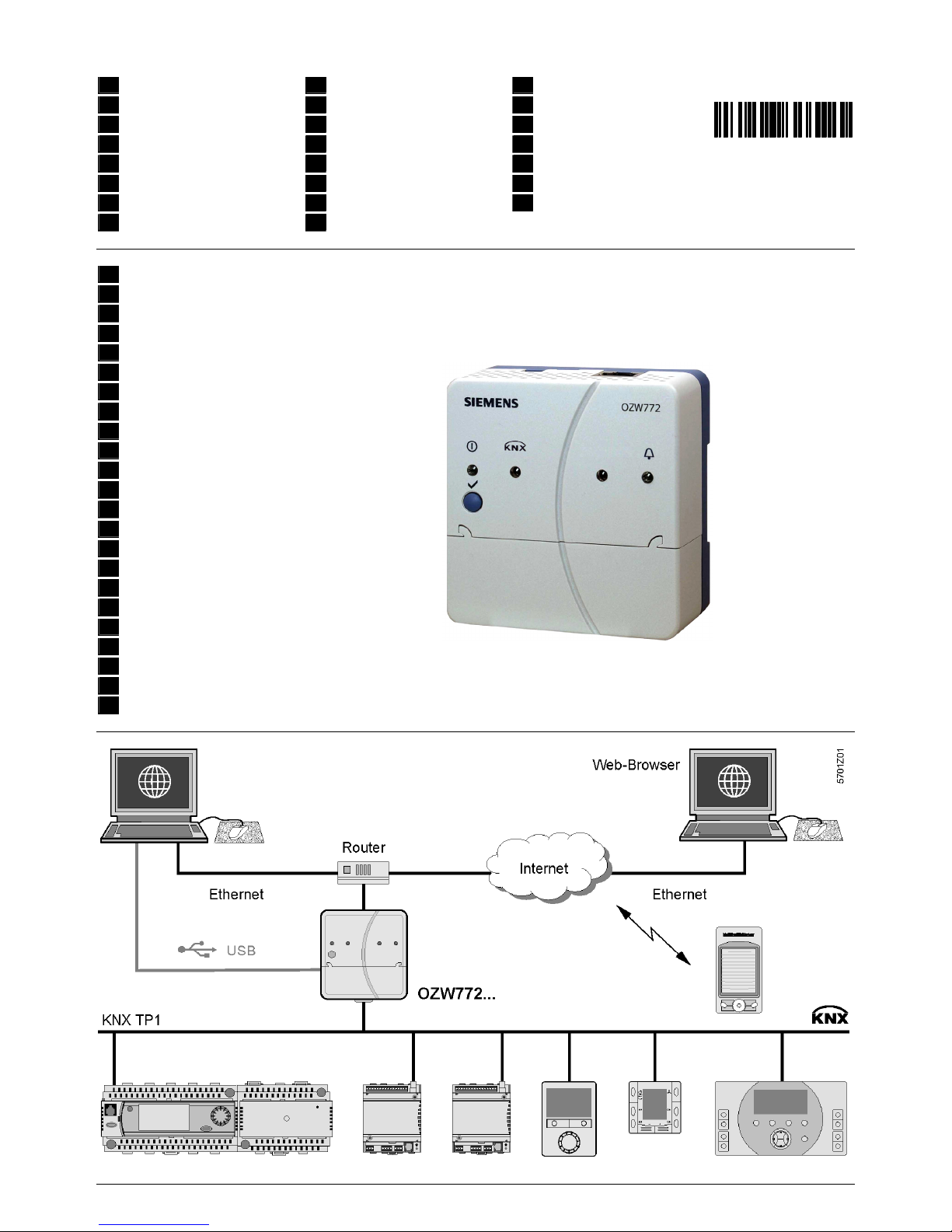
Siemens Building Technologies 74 319 0664 0 d G5701xx 06.06.2012 1/8
7431906640
s
de
Installationsanleitung
fi
Asennusohje
sr
Uputstva za montažu
en
Installation instructions
no
Installasjonsanvisning
hr
Uputstva za montažu
fr
Instructions d’installation
da
Installationsvejledning
sl
Navodila za instaliranje
it
Istruzioni di montaggio
pl
Instrukcja instalacji
ro
Instrucţiuni de instalare
es
Instrucciones de montaje
cs
Návod k instalaci
ru
Инструкция по установке
pt
Instruções de instalação
sk
Návod na inštaláciu
bg
Инструкция зa монтаж
OZW772...
nl
Installatie-aanwijzing
hu
Telepítési leírás
tr
Kurulum Talimatlarι
sv
Installationsanvisning
el
Οδηγίες εγκατάστασης
de
Web-Server
en
Web server
fr
Serveur Web
it
Web server
es
Servidor web
pt
Servidor web
nl
Web-Server
sv
Webbserver
fi
WWW-palvelin
no
Web-server
da
Webserver
pl
Webserwer
cs
Webový server
sk
Webový server
hu
Webszerver
el
Web Server
sr
Web server
hr
Web server
sl
Spletni strežnik
ro
Server web
ru
Веб-сервер
bg
Уеб сървър
tr
Web server
74 319 0664 0
G5701xx
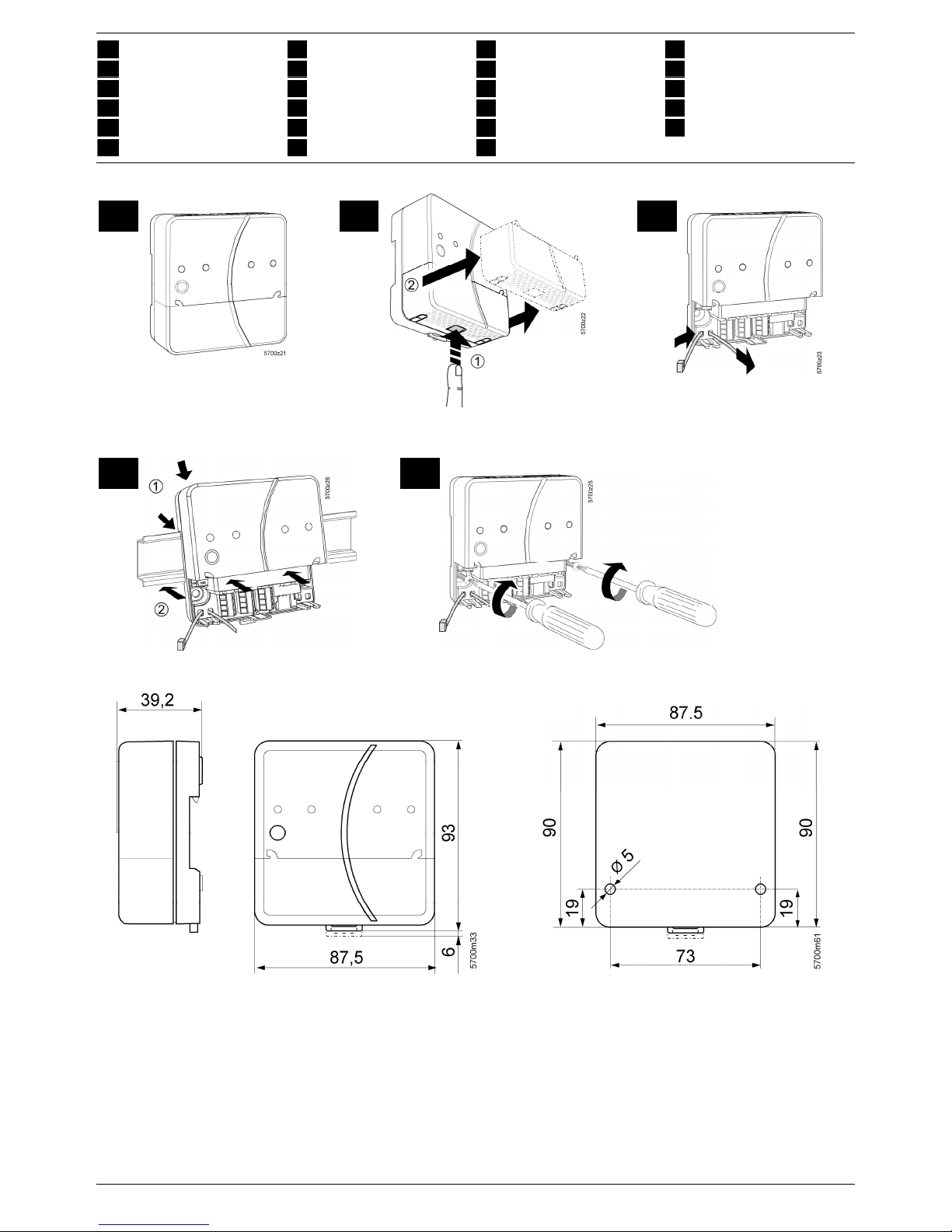
2/8 06.06.2012 G5701xx 74 319 0664 0 d Siemens Building Technologies
de
Montage
nl
Montage
cs
Montáž
sl
Montaža
en
Mounting
sv
Montering
sk
Návod na montaž
ro
Montaj
fr
Montage
fi
Asennus
hu
Telepítés
ru
Монтаж
it
Montaggio
no
Montering
el
Εγκατάσταση
bg
Монтаж
es
Montaje
da
Montering
sr
Montaža
tr
Montaj
pt
Montagem
pl
Montaż
hr
Montaža
1 2
3
4b4a
9
10
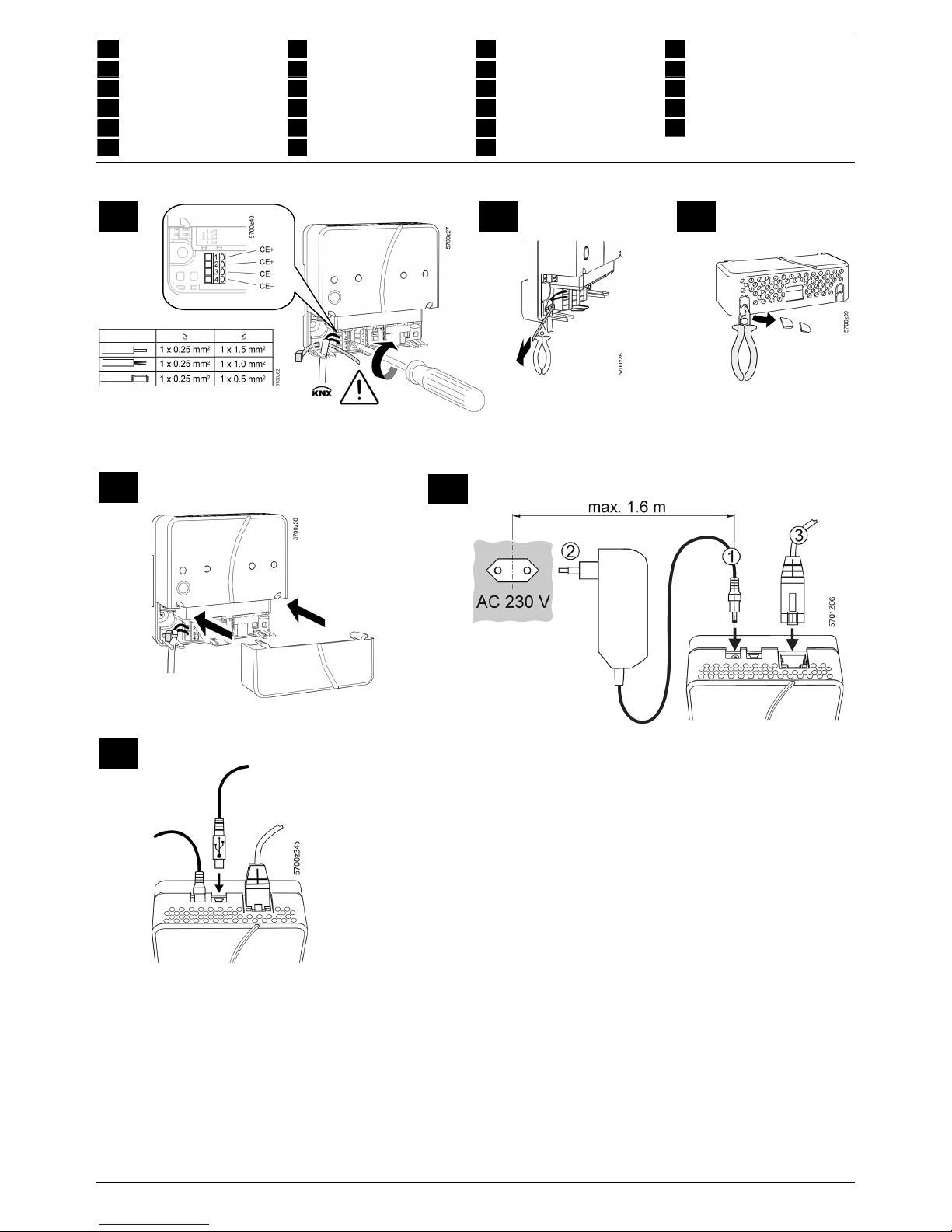
Siemens Building Technologies 74 319 0664 0 d G5701xx 06.06.2012 3/8
de
Verdrahtung
nl
Bedrading
cs
Připojení
sl
Ožičenje
en
Wiring
sv
Kabeldragning
sk
Zapojenie
ro
Cablare
fr
Câblage
fi
Johdotus
hu
Huzalozás
ru
Прокладка кабелей
it
Cablaggio
no
Installering
el
καλωδίωση
bg
Cвързване
es
Cablado
da
Elektrisk tilslutning
sr
Ožičenje
tr
Kablo tesisatı
pt
Cablagem
pl
Okablowanie
hr
Spajanje
6
7
8
5
9
10
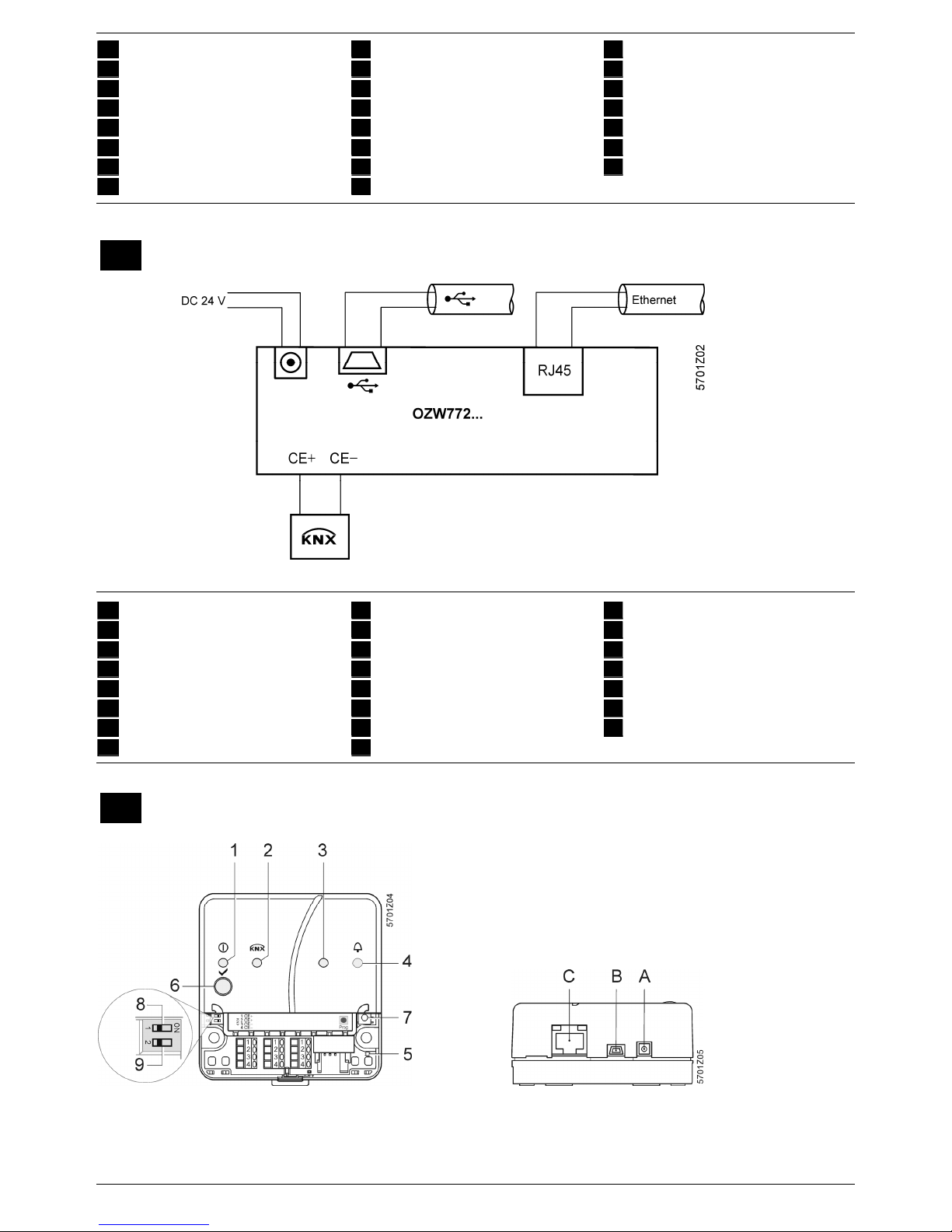
4/8 06.06.2012 G5701xx 74 319 0664 0 d Siemens Building Technologies
de
Anschlusschaltplan
fi
Kytkentäkaavio
sr
Dijagram povezivanja
en
Connection diagram
no
Tilkoblingsdiagram
hr
Priključni plan
fr
Schéma de connexion
da
Tilslutningsdiagram
sl
Vezalna shema
it
Diagramma di connessione
pl
Schemat połączenia
ro
Diagramă de conectare
es
Diagrama de conexiones
cs
Schéma připojení
ru
Схема коммунитации
pt
Diagrama de ligações
sk
Schéma zapojenia
bg
Схема на свързване
nl
Aansluitschema
hu
Kapcsolási rajz
tr
Bağlantı şeması
sv
Kopplingsschema
el
Διάγραμμα συνδεσμολογίας
de
Anzeige- und Bedienelemente
fi
Näyttö- ja käyttöelementit
sr
Displej i radni elementi
en
Display and operating elements
no
Indikering og betjening
hr
Zaslon i upravljački elementi
fr
Eléments d'affichage et de commande
da
Indikerings- og betjeningselementer
sl
Prikazovalnik in elementi za upravljanje
it
Display ed elementi operative
pl
Elem. operatorskie i sygnalizacyjne
ro
Elemente de afişare şi de comandă
es
Elementos de visualización y operación
cs
Signalizace a ovládací prvky
ru
Рабочие элементы
pt
Elementos de visualização e comando
sk
Displej a ovládacie prvky
bg
Индикатори и органи за управление
nl
Weergave- en bedieningselementen
hu
Kijelző- és kezelőfelület
tr
Ekran ve İşletim Öğeleri
sv
Indikeringslampor och knappar
el
Ενδείξεις και λειτουργικά στοιχεία
11
12
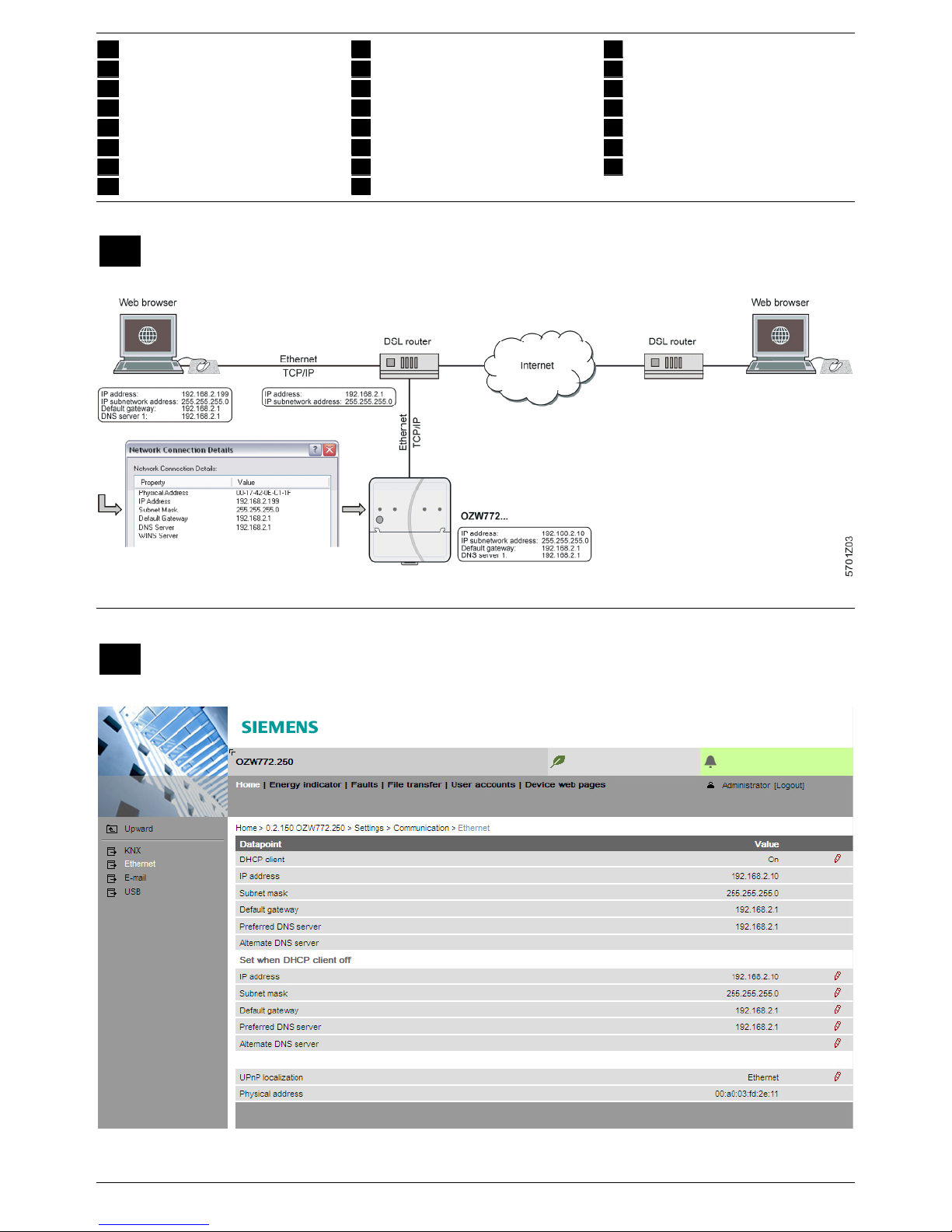
Siemens Building Technologies 74 319 0664 0 d G5701xx 06.06.2012 5/8
de
Einstellungen (Beispiel)
fi
Asetukset (esimerkki)
sr
Podešavanja (primer)
en
Settings (Example)
no
Innstillinger (eksempel)
hr
Postavke (Primjer)
fr
Paramètres (exemple)
da
Indstillinger (eksempel)
sl
Nastavitve (Primer)
it
Impostazioni (esempio)
pl
Ustawienia (Przykład)
ro
Setări (Exemplu)
es
Ajustes (Ejemplo)
cs
Nastavení (příklad)
ru
Ввод в действие (пример)
pt
Definições (Exemplo)
sk
Nastavenia (príklad)
bg
Настройки (пример)
nl
Instellingen (voorbeeld)
hu
Beállítások (példa)
tr
Ayarlar (Örnek)
sv
Inställningar (exempel)
el
Ρυθμίσεις (παράδειγμα)
13
14
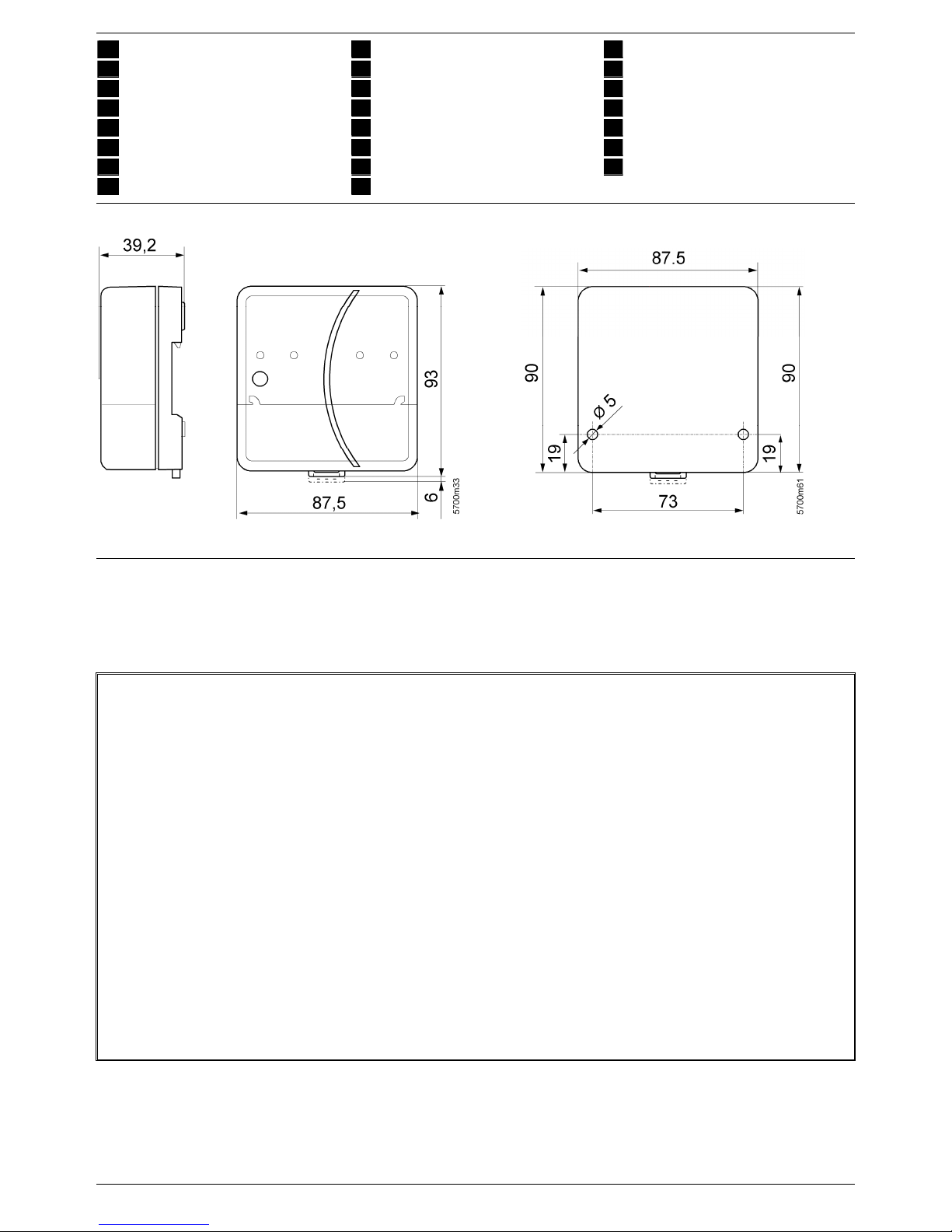
6/8 06.06.2012 G5701xx 74 319 0664 0 d Siemens Building Technologies
de
Massbilder
fi
Mittapiirrokset
sr
Dimenzije
en
Dimensions
no
Målskisser
hr
Dimenzije
fr
Encombrements
da
Målskitser
sl
Mere
it
Dimensioni
pl
Wymiary
ro
Dimensiuni
es
Dimensiones
cs
Rozměry
ru
Размеры
pt
Dimensões
sk
Rozmery
bg
Размери
nl
Maatschetsen
hu
Méretek
tr
Boyutlar
sv
Måttuppgifter
el
Διαστάσεις
Licensing Agreement
Embedded in this product are free software files that you may copy, distribute and/or modify under the terms of their respective licenses,
such as the GNU General Public License, the GNU Lesser General Public License, the modified BSD license and the MIT license.
In the event of conflicts between Siemens license conditions and the Open Source Software license conditions, the Open Source Software
conditions shall prevail with respect to the Open Source Software portions of the software.
On written request within three years from the date of product purchase and against payment of our expenses we will supply source code in
line with the terms of the applicable license. For this, please contact us at
Siemens Schweiz AG
Building Technologies Group
Intellectual Property
Gubelstrasse 22
CH 6300 Zug
Switzerland
or at any other registered office.
Generally, these embedded free software files are distributed in the hope that they will be useful, but WITHOUT ANY WARRANTY, without
even implied warranty such as for MERCHANTABILITY or FITNESS FOR A PARTICULAR PURPOSE, and without liability for any Siemens
entity other than as explicitely documented in your purchase contract.
All open source software components used within the product (including their copyright holders and the license conditions) are contained on
the web server
Path via USB: http://192.168.250.1/licenses/
2010-2012 Siemens Schweiz AG Subject to change
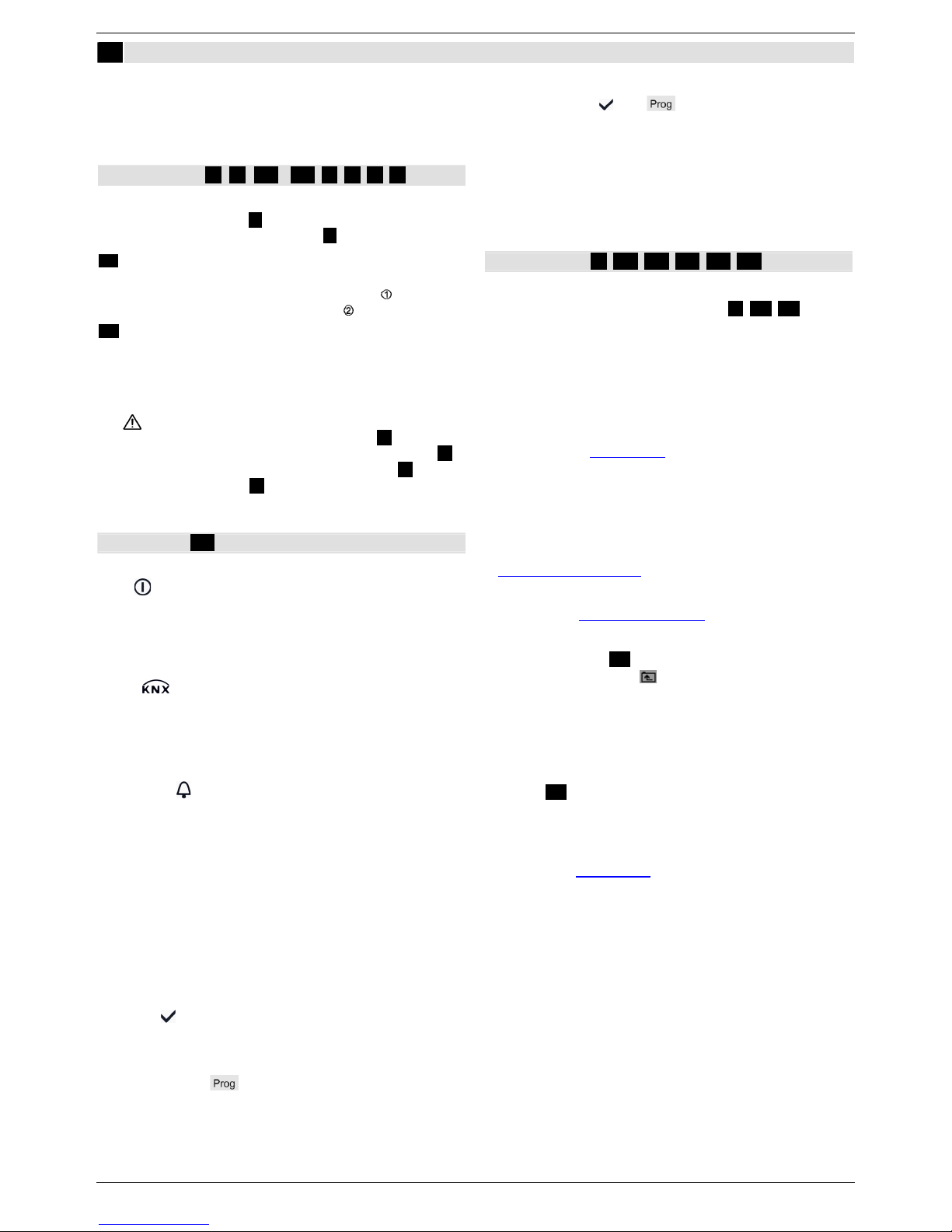
Siemens Building Technologies 74 319 0664 0 d G5701xx 06.06.2012 de 7/8
de
Deutsch
Einbau
• Auf Installationsraum für Anschlusskabel und gute Zugänglichkeit
für den Service ist zu achten.
Montage, Verdrahtung
Siehe Abbildungen 2 3 4a / 4b 5 6 7 8 Seite 2, 3
Vorbereitung
1. Abdeckung abnehmen 2
2. Kabelbinder für KNX Kabel einführen 3
4a Standardmontage auf Normtragschiene TH 35-7.5
1. Normtragschiene montieren
2. Web-Server in Normtragschiene oben einhängen
3. Web-Server bis zum Einrasten andrücken
4b Anschraubmontage auf ebene Wand
1. Zwei Löcher bohren für Schrauben ∅ max. 3.5 mm
2. Web-Server festschrauben und beachten, dass er planflächig
aufliegt (Gehäuseverwindungen sind unzulässig)
Verdrahtung, Montageabschluss
1.
KNX Geräte ausschalten
2. KNX Kabel an Klemme 2: CE+, Klemme 3: CE− 5
3. Kabelbinder festzurren und überstehenden Teil abklemmen 6
4. Aus der Abdeckung die Aussparung herausbrechen 7
5. Abdeckung aufdrücken 8
Anzeige- und Bedienelemente
Siehe Abbildung 12 Seite 4
LED-Anzeigen
1 On (rot/grün/orange)
Dunkel Keine Betriebsspannung
Leuchtet rot Web-Server startet (Betriebssystem)
Blinkt rot Web-Server startet (Applikation)
Leuchtet grün/orange Web-Server betriebsbereit, "Energy indicator =
Green leaf oder Orange leaf"
2 KNX
(grün)
Dunkel Keine Bus-Spannungsversorgung
Leuchtet KNX betriebsbereit
Blinkt Kommunikation auf KNX
3 Reserve
Dunkel Keine Funktion
4 Störungen
(rot)
Anzeige von Störungen des Web-Servers oder der angeschlossenen
KNX Geräte.
Dunkel Keine Störung
Leuchtet Quittierte Störung
Blinkt Unquittierte Störung
5 Adressiermodus (rot)
Dunkel KNX Adressiermodus aus
Leuchtet KNX Adressiermodus ein
Bedientasten
Beim Drücken der Tasten gilt für Tastendruck
Kurz: <2 Sekunden
Lang: >6 Sekunden.
6 Remote
Kurz Quittiert die Störungsmeldung
Lang Sendet Systemreport an die konfigurierten Störungs-
E-Mail-Empfänger; siehe auch "Tastenkombination".
7 Adressiermodus
Kurz Einmaliges Drücken versetzt den Web-Server in den
KNX Adressiermodus. Nochmaliges Drücken schaltet
den KNX Adressiermodus wieder aus.
Lang siehe "Tastenkombination"
Tastenkombination
und
Kurz Keine Funktion
Lang Auslieferungszustand wiederherstellen
Beachte: Damit werden alle Konfigurationsdaten und
Einstellungen zurückgesetzt. Geräteliste, Anlagenschaltbilder und nicht abgesetzte Meldungen werden
gelöscht. History-Daten werden nicht gelöscht.
Inbetriebnahme
Siehe Abbildungen 9 10 11 12 13 14 Seite 3, 4, 5
Vorbedingungen
• Der Web-Server ist montiert und verdrahtet 9 10 11
• Die Inbetriebnahme der angeschlossenen KNX Geräte ist erfolgt.
• Die KNX Geräte haben eine gültige KNX Adresse [1...253] und sind
betriebsbereit.
• Die Busspeisung am KNX Bus ist eingeschaltet.
• Der Web-Server / ein angeschlossenes KNX Gerät ist Uhrzeitmaster
auf KNX.
Hinweise
• IP-Adresse USB: 192.168.250.1 (nicht veränderbar).
• Die Inbetriebnahme erfolgt mit einem PC/Laptop und einem Web-
Browser über die USB-Schnittstelle. Für eine Verbindung via USB
muss der RNDIS-Treiber installiert sein.
• Wenn der PC/Laptop eine Verbindung mit dem Internet hergestellt
hat, wird der RNDIS-Treiber beim Verbinden via USB automatisch
installiert.
• Der RNDIS-Treiber wird auf dem Web-Server mitgeliefert unter
http://<IP-Adresse>/drivers/
• Weitere Informationen zur Inbetriebnahme enthält die ausführliche
Inbetriebnahmeanleitung C5701. Diese ist auf dem Web-Server gespeichert unter http://<IP-Adresse>/doc/
• Zum Navigieren immer zuerst die Primärnavigation verwenden,
danach mittels der Sekundärnavigation den gewünschten Menüpunkt wählen (siehe 14 Seite 5).
• Zurücknavigieren: Symbol
"Aufwärts" klicken oder Navigation
via Pfad oder via Primärnavigation.
Vorbereitungen
1. Betriebsspannung am Web-Server einschalten. Der Web-Server
ist betriebsbereit, wenn die On-LED grün oder orange leuchtet.
2. Beiliegendes USB-Kabel am Web-Server (Anschluss B,
siehe 12 Seite 4) und am PC einstecken.
Der Web-Server wird vom PC als USB-Gerät erkannt.
Am Web-Server anmelden
3. Web-Browser starten. In der Adresszeile des Browsers die USB
IP-Adresse (192.168.250.1
) eingeben.
4. Login:
• User name (Benutzername): Administrator
• Password (Passwort): Password
• Mit [Login] abschliessen
Benutzerkonten verwalten
5. Administratordaten ändern:
• In die Maske "Change user" (Benutzer ändern):
• Password (Passwort)
• Repeat password (Passwort wiederholen)
• Description (optional) (Beschreibung (optional))
• E-mail address (optional) (E-Mail Adresse (optional))
• Language (Sprache): Deutsch
• Mit [OK] abschliessen
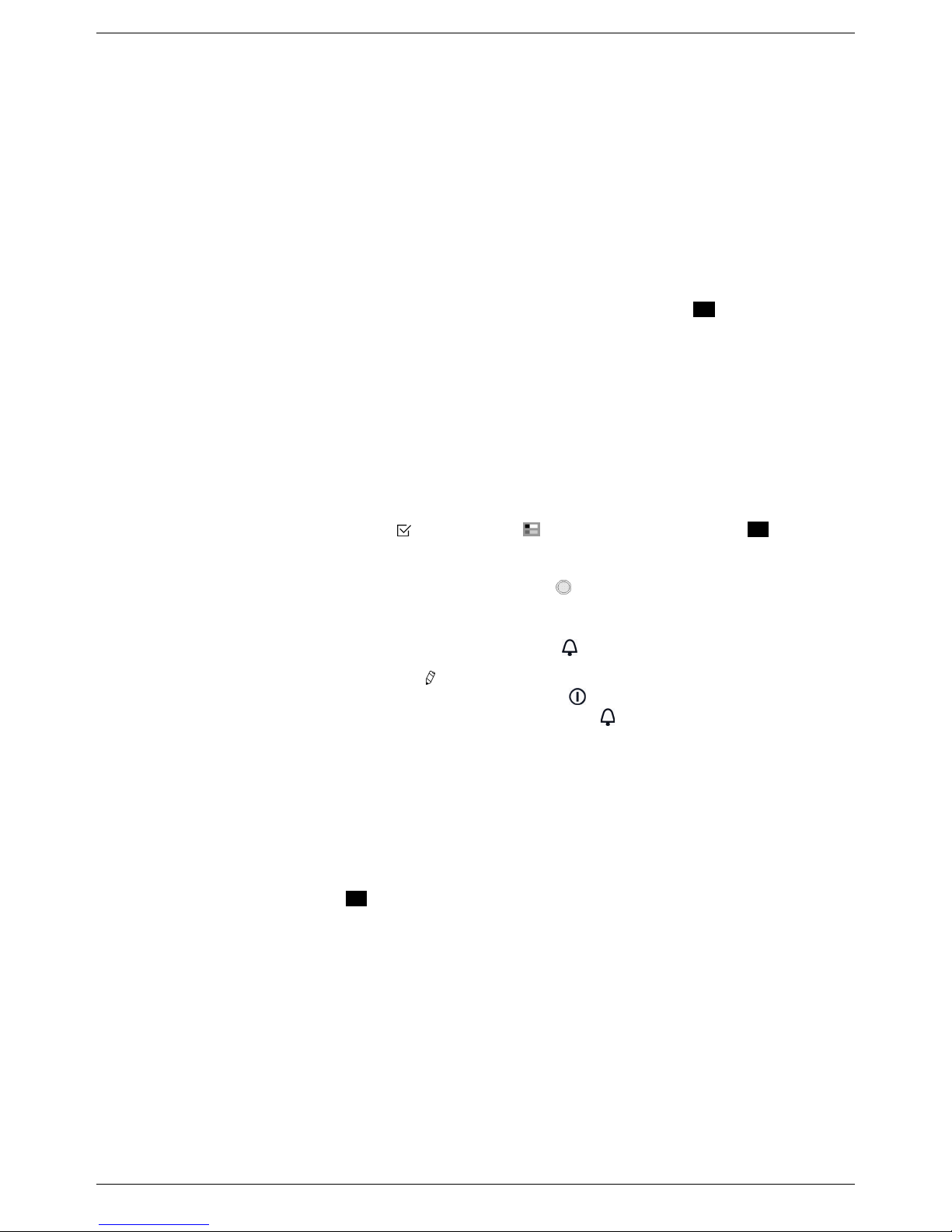
de 8/8 06.06.2012 G5701xx 74 319 0664 0 d Siemens Building Technologies
6. Neue Benutzer hinzufügen:
• [Hinzufügen] klicken.
• In die Maske "Benutzer hinzufügen":
• Benutzername
• Passwort
• Passwort wiederholen
• Beschreibung (optional)
• E-Mail Adresse (optional)
• Sprache
• Benutzergruppe
• Mit [OK] abschliessen
Geräteliste erstellen
• Nur die in der Geräteliste eingetragenen KNX Geräte werden vom
Web-Server überwacht.
• Um eine Kommunikation zu ermöglichen, muss sich immer mindestens ein speisendes KNX Gerät oder eine zentrale Busspeisung am
KNX Bus befinden.
7. Aus der Primärnavigation "Geräte-Webseiten" auswählen (die
Geräteliste ist sichtbar, der Web-Server erscheint bereits in der
Geräteliste).
8. Neues KNX Gerät hinzufügen: [Hinzufügen] klicken
9. Seriennummer eingeben (zu finden auf dem Typenschild als
KNX-ID des entsprechenden Geräts). Eingabe mit [OK] abschliessen.
10. Der Web-Server sucht nach dem entsprechenden KNX Gerät.
Dieses erscheint in der Geräteliste.
11. Weitere KNX Geräte hinzufügen: Schritt 8 und 9 wiederholen.
12. Kontrollkästchen aller Geräte der Geräteliste wählen
.
13. [Generieren] klicken und warten, bis Meldung "Vorgang abge-
schlossen" erscheint. Dies kann einige Minuten dauern.
14. In der Geräteliste weisen der Web-Server und die KNX Geräte
den Status "Generiert" auf.
Web-Server Einstellungen
• Die folgenden Einstellungen werden entsprechend dem jeweiligen
Anwendungsfall vorgenommen.
• Einstellungen verändern: Klicken des roten Bleistift-Symbols
.
15. Aus der Primärnavigation "Home" auswählen:
Home > 0.2.150 OZW772...
16. … Zeit / Datum: Zeit / Datum
17. … Einstellungen > Web-Server: Sprache
18. … Einstellungen > Zeit / Datum: Zeitsynchronisation, Zeitzone
19. … Einstellungen > Kommunikation > KNX:
Bereich, Linie, Geräteadresse, Uhrzeitbetrieb KNX,
Uhrslave-Fernverstell. KNX
20. … Einstellungen > Kommunikation > Ethernet:
Automatisch via DHCP-Client. Nach der Einbindung ins LAN kann
die IP-Adresse über USB ausgelesen werden.
Optional: Manuell (siehe nachfolgend und 13 Seite 5)
• IP-Adresse: Fixe Adresse im gleichen Subnetzwerk wie
PC/Laptop und/oder Router
• Subnetzmaske
• Standard-Gateway: IP-Adresse des Routers
• Bevorzugter DNS-Server: IP-Adresse des Routers
• Alternativer DNS-Server: Redundanter Server, in der
Regel leer
• UPnP Lokalisierung: USB oder Ethernet wählen
21. … Einstellungen > Kommunikation > E-Mail:
Adresse Mailserver, Portnummer Mailserver, E-Mail Adresse
Absender, Authentifikation Mailserver, Benutzername,
Passwort, Signaturzeile 1-10
22. … Einstellungen > Meldungsempfänger > Meldungsempfänger 1-4:
Empfängertyp, Störungspriorität, E-Mail Adresse
23. … Einstellungen > Systemreport:
Meldezeit, Meldezyklus, Priorität, Nächster Report
24. … Einstellungen > Störungen > Lokal: Meldungsauslösung
25. … Einstellungen > Störungen > System: Meldungsauslösung
Router Einstellungen
• Diese Einstellungen sind notwendig, wenn von ausserhalb des PC-
Netzwerkes auf den Web-Server zugegriffen werden soll. Es wird
vorausgesetzt, dass die Inbetriebnahme des Routers entsprechend
der Angaben des Netzwerkbetreibers gemäss Anleitung zum Router
vorgenommen wurde. Beispiel siehe 13 Seite 5.
26. Um den externen Zugriff zu gewährleisten, muss die Portweiterleitung (PAT/NAT) für den Web-Server im Router freigeschalten
werden.
27. Wird der Router WAN-seitig mit einer dynamischen IP-Adresse
betrieben, sind am Router zusätzlich die DynDNS-Einstellungen
vorzunehmen.
Abschlussarbeiten
28. USB-Kabel ausstecken.
29. Meldungsunterdrückung und Adressiermodus ausschalten
• Abdeckung entfernen.
• Schalter 8 (Meldungsunterdrückung) muss auf Stellung OFF
stehen und Schalter 9 auf OFF, siehe 12 Seite 4.
• Adressiermodus-LED 5 muss dunkel sein.
• Abdeckung wieder montieren.
30. Taste 6
lang (>6 s) drücken.
• Der Web-Server sendet einen Systemreport an die definierten
Meldungsempfänger.
• Fehler beim Kommunikationsaufbau werden an der Störungs-
LED 4
angezeigt (rot, blinkt).
Schlusskontrolle vor Ort
31. On-LED 1 muss grün oder orange leuchten.
32. Störungs-LED 4
muss dunkel sein.

Siemens Building Technologies 74 319 0664 0 d G5701xx 06.06.2012 en 7/8
en
English
Installation
• Make sure service has space to install connecting cables and has
easy access the unit.
Mounting and wiring
See figures 2 3 4a / 4b 5 6 7 8 page 2, 3
Preparation
1. Take off cover 2
2. Insert cable tie for KNX cable 3
4a Standard mounting on standard rail TH 35-7.5
1. Mount standard rails
2. Attach web server to standard rails from above
3. Push down the web server until it locks
4b Screw on mounting on a level wall
1. Drill two holes for the screws ∅ max. 3.5 mm
2. Tighten web server and make sure it is flat (warped housings are
not permitted)
Wiring and final mounting
1. Switch off KNX devices
2. Connect KNX cable, terminal 2: CE+, terminal 3: CE− 5
3. Tighten cable tie and cut off the remainder 6
4. Break out the notch from the cover 7
5. Replace the cover 8
Display and operating elements
See figure 12 page 4
LED displays
1 On (red/green/orange)
Dark No power
Steady red Web server starting (operating system)
Flashing red Web server starting (application)
Steady green/orange Web server operational, "Energy indicator =
Green leaf or Orange leaf"
2 KNX
(green)
Dark No bus power
Lit KNX operational
Flashing Communication on KNX
3 Reserve
Dark No function
4 Fault
(red)
Displays faults from the web server or the connected KNX devices.
Dark No fault
Lit Acknowledged fault
Flashing Unacknowledged fault
5 Addressing mode (red)
Dark KNX addressing mode off
Lit KNX addressing mode on
Operating buttons
The following applies when pressing the buttons
Short: <
2 seconds
Long: >
6 seconds
6 Remote
Short Acknowledges fault message
Long Sends system report to the configured fault e-mail
receivers; see as well "Button combination".
7 Addressing mode
Short One-time press sets the web server to the KNX ad-
dressing mode. Pressing the button again switching off
the KNX addressing mode.
Long See "Button combination"
Button combination
and
Short No function
Long Reestablishes default state
Note: This resets all configuration data and settings.
The device list, plant diagrams and all unsent messages are deleted. History data is not deleted.
Commissioning
See figures 9 10 11 12 13 14 page 3, 4, 5
Prerequisites
• The web server is mounted and wired 9 10 11
• The connected KNX devices are commissioned
• The KNX devices have a valid KNX address [1…253] and are
operational
• Bus power supply to the KNX bus is turned on
• The web server / a connected KNX device is the clock time master
on KNX
Notes
• IP address USB: 192.168.250.1 (cannot be changed).
• Commissioning with a PC/laptop and a web browser via the USB
interface. The RNDIS driver must be installed to connect via USB.
• The RNDIS driver is automatically installed when connected via
USB when the PC/laptop is connected to the Internet.
• The RNDIS driver is supplied on the web server at
http://<IP address>/drivers/
• Additional information on commissioning is included in the detailed
Commissioning instructions C5701. It is stored on the web server at
http://< IP address>/doc/
• To navigate, always start with primary navigation, then use the
secondary navigation to select the desired menu item (see 14
page 5).
• Return navigation: Click the symbol
"Upward" or navigate via
path or primary navigation.
Preparations
1. Turn on the power to the web server. The web server is opera-
tional, when the On LED is green or orange.
2. Plug in the supplied USB cable on the web server (connection B,
see 12 page 4) and PC. The PC recognizes the web server as
a USB device.
Log onto web server
3. Start web browser. In the address line, enter the USB IP address
(192.168.250.1
).
4. Login:
• User name: Administrator
• Password: Password
• Click [Login] to finish
Administer user accounts
5. Edit administrator data:
• In the mask "Change user" enter:
• Password
• Repeat password
• Description (optional)
• E-mail address (optional)
• Language: English
• Click [OK] to finish
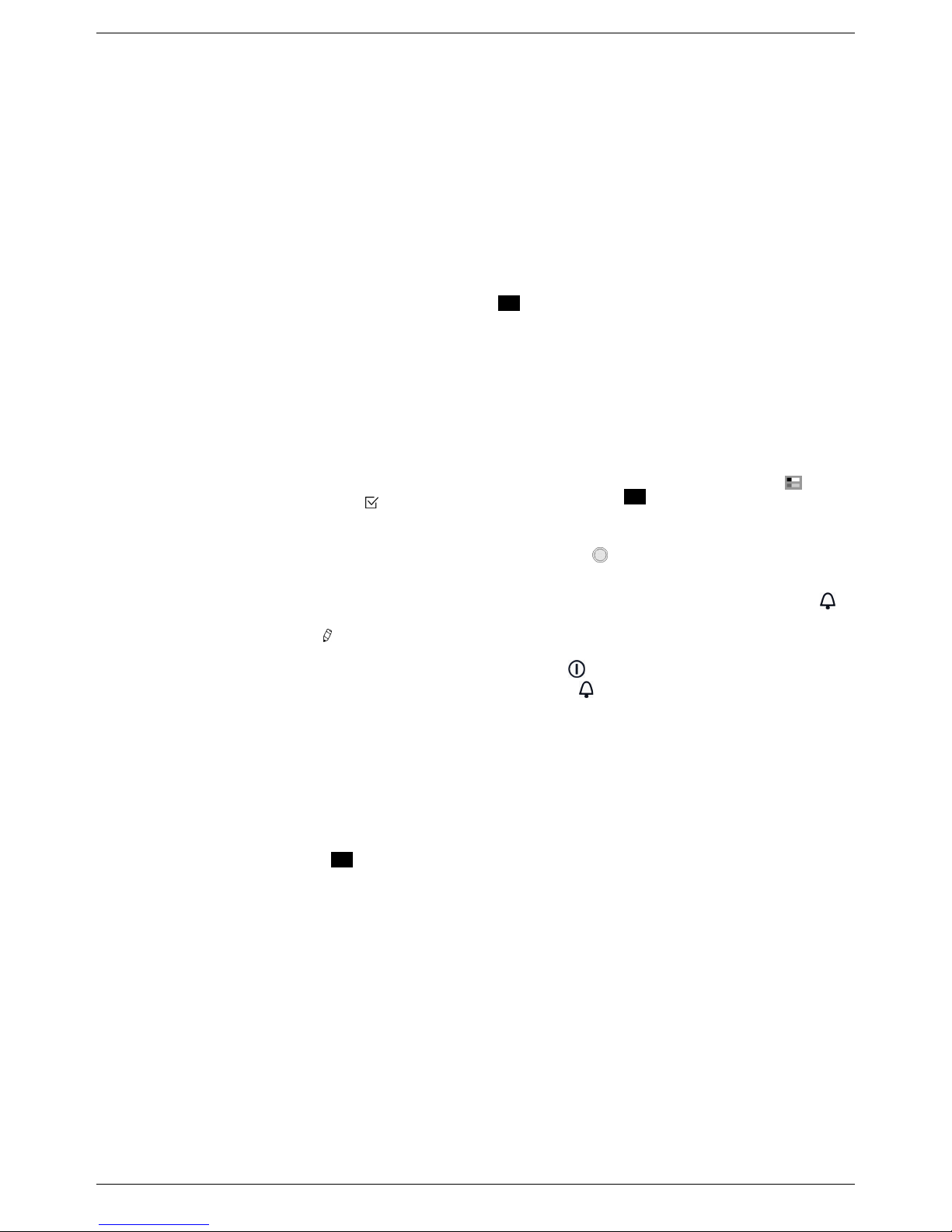
en 8/8 06.06.2012 G5701xx 74 319 0664 0 d Siemens Building Technologies
6. Add a new user:
• Click [Add]
• In the mask "Add user" enter:
• User name
• Password
• Repeat password
• Description (optional)
• E-mail address (optional)
• Language
• User group
• Click [OK] to finish
Create device list
• The web server monitors only the KNX devices listed in the device
list.
• A powered KNX device or central bus power supply at a minimum
must be on the KNX bus to enable communications.
7. From the primary navigation, select "Device web pages" (the
device list is visible; the web server already appears in the device
list).
8. Add new KNX device: Click [Add]
9. Enter Serial number (located on the type plate as KNX-ID for the
corresponding device). Finish with [OK].
10. The web server searches for the corresponding KNX device. It
appears in the device list.
11. Add other KNX devices: Repeat steps 8 and 9.
12. Check the box for all devices in the device list
.
13. Click [Generate] and wait until the message "Process finished"
appears. This may take a few minutes.
14. In the device list, the web server and the KNX devices display the
status "Generated".
Web server settings
• The following settings are made depending on the given application.
• Edit settings: Click the red pencil symbol
.
15. From the primary navigation, select "Home":
Home > 0.2.150 OZW772…
16. … Time of day/date: Time of day/date
17. … Settings > Web server: Language
18. … Settings > Time of day/date: Time synchronization, Time zone
19. … Settings > Communication > KNX:
Area, Line, Device address, Clock time mode KNX,
Clock slave remote adj KNX
20. … Settings > Communication > Ethernet:
Automatically via DHCP client. After connecting to the LAN,
the IP address can be read via USB.
As an option: Manually (see below and 13 page 5)
• IP address: Fixed address in the same sub network
as the PC/Laptop and/or Router
• Subnet mask
• Default gateway: Router IP address
• Preferred DNS server: Router IP address
• Alternate DNS server: Redundant server, which is
generally empty
• UPnP localization: Select USB or Ethernet
21. … Settings > Communication > E-mail:
Address mail server, Port number mail server, E-mail address
sender, Authentification mail server, User name, Password,
Signature line 1-10
22. … Settings > Message receiver > Message receiver 1-4:
Receiver type, Fault priority, E-mail address
23. … Settings > System report:
Signal time, Message cycle, Priority, Next report
24. … Settings > Faults > Local: Message triggering
25. … Settings > Faults > System: Message triggering
Router settings
• The settings are required to access the web server outside the PC
network. The router must be commissioned in accordance with the
network operator's data and per the router's manual. Example, see
13 page 5.
26. To ensure external access, the PAT/NAT must be enabled for the
web server in the router.
27. Moreover, the DynDNS settings are required on the router, when
the router is operated on the WAN side with a dynamic IP ad
Final steps
28. Unplug USB cable
29. Switch off message inhibition and addressing mode
• Remove the cover
• Switch 8 (message inhibition) must be set to OFF
and
switch 9 OFF, see 12 page 4
• Addressing mode LED 5 must be off
• Remount the cover
30. Press button 6
long (> 6 seconds)
• The web server sends a system report to the defined message
receivers.
• Communications errors are displayed on the fault LED 4
(red, flashing).
Final on-site check
31. On LED 1 must be green or orange.
32. Fault LED 4
must be off.
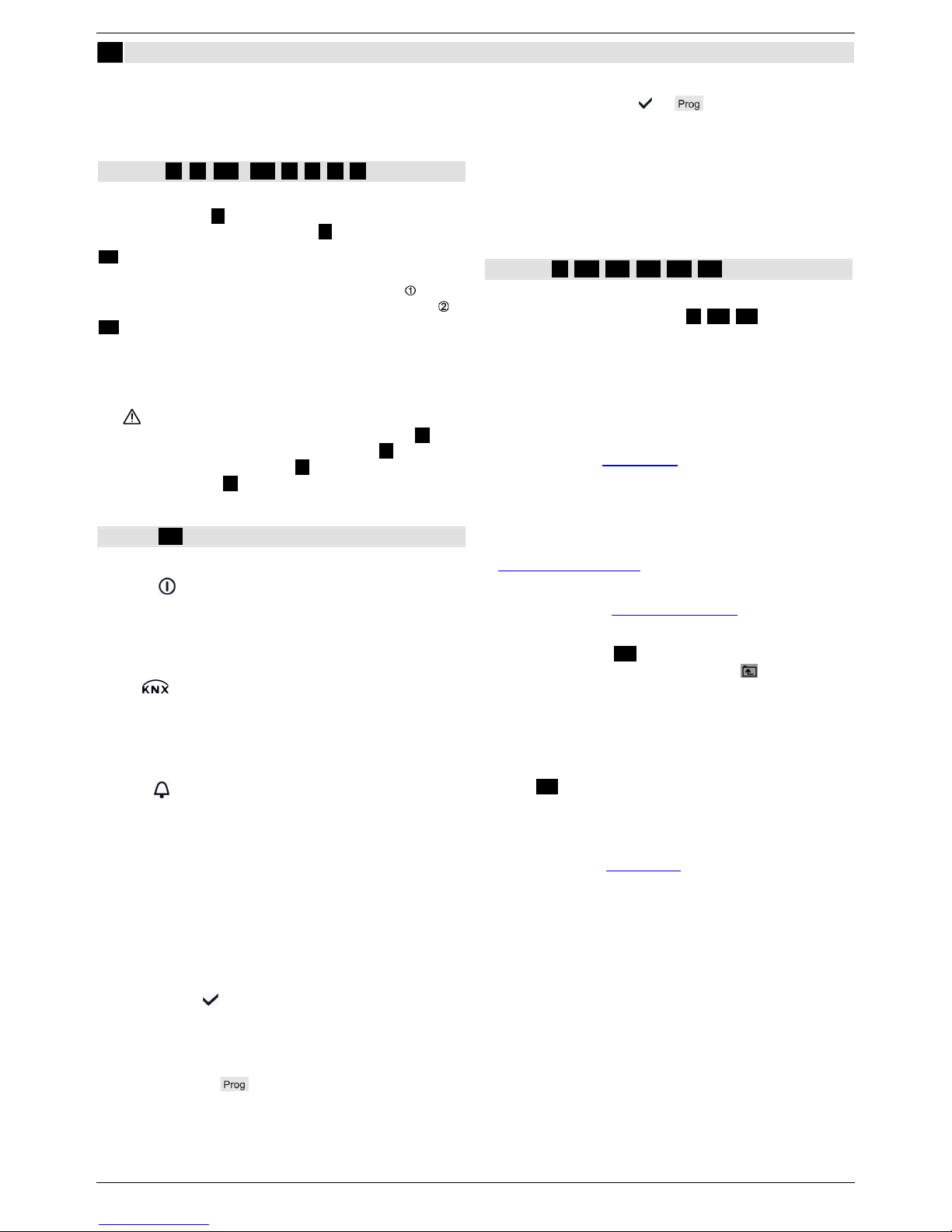
Siemens Building Technologies 74 319 0664 0 d G5701xx 06.06.2012 fr 7/8
fr
Français
Installation
• Assurez-vous que le technicien de service ait la place d’installer les
cordons de raccordement et puisse accéder facilement à l’appareil.
Montage et câblage
Voir figures 2 3 4a / 4b 5 6 7 8 page 2, 3
Préparation
1. Retirez le capot 2
2. Mettez en place l’attache-câble KNX 3
4a Montage standard sur un rail DIN (TH 35-7,5)
1. Montez les rails DIN
2. Fixez le serveur Web aux rails standard par le dessus
3. Appuyez sur le bas du serveur Web jusqu’à son verrouillage
4b Montage par vis sur un mur
1. Percez deux trous pour les vis (∅ 3,5 mm maxi.)
2. Serrez pour fixer le serveur et assurez-vous qu’il est parfaitement
plan (le boîtier ne doit pas être dans une position faussée)
Câblage, Montage final
1. Mettez les appareils KNX hors tension
2. Raccordez le cordon KNX, borne 2: CE+, borne 3: CE− 5
3. Serrez l’attache-câble et coupez ce qui dépasse 6
4. Faites sauter l’encoche du capot 7
5. Replacez le capot 8
Eléments d’affichage et de commande
Voir figure 12 page 4
Voyants LED
1 Marche (rouge/vert/orange)
Eteint Absence d’alimentation
Fixe rouge Démarrage du serveur Web (système d’exploitation)
Clignote rouge Démarrage du serveur Web (application)
Fixe vert/orange Serveur Web opérationnel, "Indice énergie =
feuille verte ou feuille orange"
2 KNX
(vert)
Eteint Pas d’alimentation du bus
Allumé KNX opérationnel
Clignote Communication sur KNX
3 Réservé
Eteint Sans fonction
4 Défaut
(rouge)
Affiche les défauts du serveur Web ou des appareils KNX connectés.
Eteint Pas de défaut
Allumé Défaut acquittée
Clignote Défaut non acquittée
5 Mode d’adressage (rouge)
Eteint Mode d’adressage KNX désactivé
Allumé Mode d’adressage KNX activé
Boutons de commande
Pour l’appui sur les boutons, la règle suivante s’applique
Appui court : <2 secondes
Appui long : >6 secondes
6 Télécommande
Appui court Acquitte le message de défaut
Appui long Envoie l’état de l’installation aux destinataires configu-
rés pour les messages de défaut ; voir également
"Combinaison des boutons"
7 Mode d’adressage
Appui court Un seul appui place le serveur Web en mode
d’adressage KNX. Un nouvel appui sur le bouton désactive le mode d’adressage KNX.
Appui long Voir "Combinaison des boutons"
Combinaison des boutons
et
Appui court Sans fonction
Appui long Rétablit l’état par défaut
Remarque : réinitialise l'ensemble des données de
configuration et des paramètres. La liste des appareils, les schémas installation et tous les messages
non envoyés sont effacés. Les données de l’historique
sont conservées.
Mise en service
Voir figures 9 10 11 12 13 14 page 3, 4, 5
Conditions nécessaires
• Le serveur Web est monté et câblé 9 10 11
• Les appareils KNX connectés sont mis en service
• Les appareils KNX ont une adresse KNX valide [1…253] et sont
opérationnels
• L’alimentation du bus KNX est activée
• Le serveur Web / un appareil KNX connecté est configuré comme
horloge maître sur KNX
Remarques
• Adresse IP – USB : 192.168.250.1 (ne peut pas être modifiée)
• Mise en service par un PC/portable et un navigateur Web via
l’interface USB. Pour la connexion via USB, le driver RNDIS doit
être installé.
• Le driver RNDIS est automatiquement installé pour la connexion via
USB lorsque le PC/portable est raccordé à l’Internet.
• Le driver RNDIS est disponible sur le serveur Web à l’adresse
http://<Adresse IP>/drivers/
• La documentation de base détaillée C5701 donne des informations
supplémentaires sur la mise en service. Elle est archivée sur le serveur Web à l’adresse http://<Adresse IP>/doc/
• Pour la navigation, démarrez toujours par la navigation principale,
puis utilisez la navigation secondaire pour sélectionner l'option de
menu souhaitée (voir 14 page 5).
• Navigation en arrière : Cliquez sur le symbole
"Précédent"
(Upward) ou navigation dans la structure arborescente.
Préparatifs
1. Mettez le serveur Web sous tension. Le serveur Web est opéra-
tionnel lorsque la LED Marche s’allume en vert ou en orange.
2. Branchez le cordon USB fourni sur le serveur Web (connexion B,
voir 12 page 4) et sur le PC. Le PC identifie le serveur Web
comme un équipement USB.
Connexion au serveur Web
3. Démarrez le navigateur Web. Dans la ligne d'adresses, entrez
l'adresse IP USB (192.168.250.1
).
4. Login (ouverture de session):
• User name (Nom utilisateur): Administrator
• Password (Mot de passe): Password
• Cliquez sur [Login] pour terminer
Administration des comptes utilisateur
5. Pour modifier les données d'administrateur :
• Dans le masque "Change user" (Changement utilisateur)
tapez/modifiez:
• Password (Mot de passe)
• Repeat password (Répéter le mot de passe)
• Description (optional) (Description (optionnelle))
• E-mail address (optional) (Adresse e-mail (optionnelle))
• Language (Langue): Francais
• Cliquez sur [OK] pour terminer.
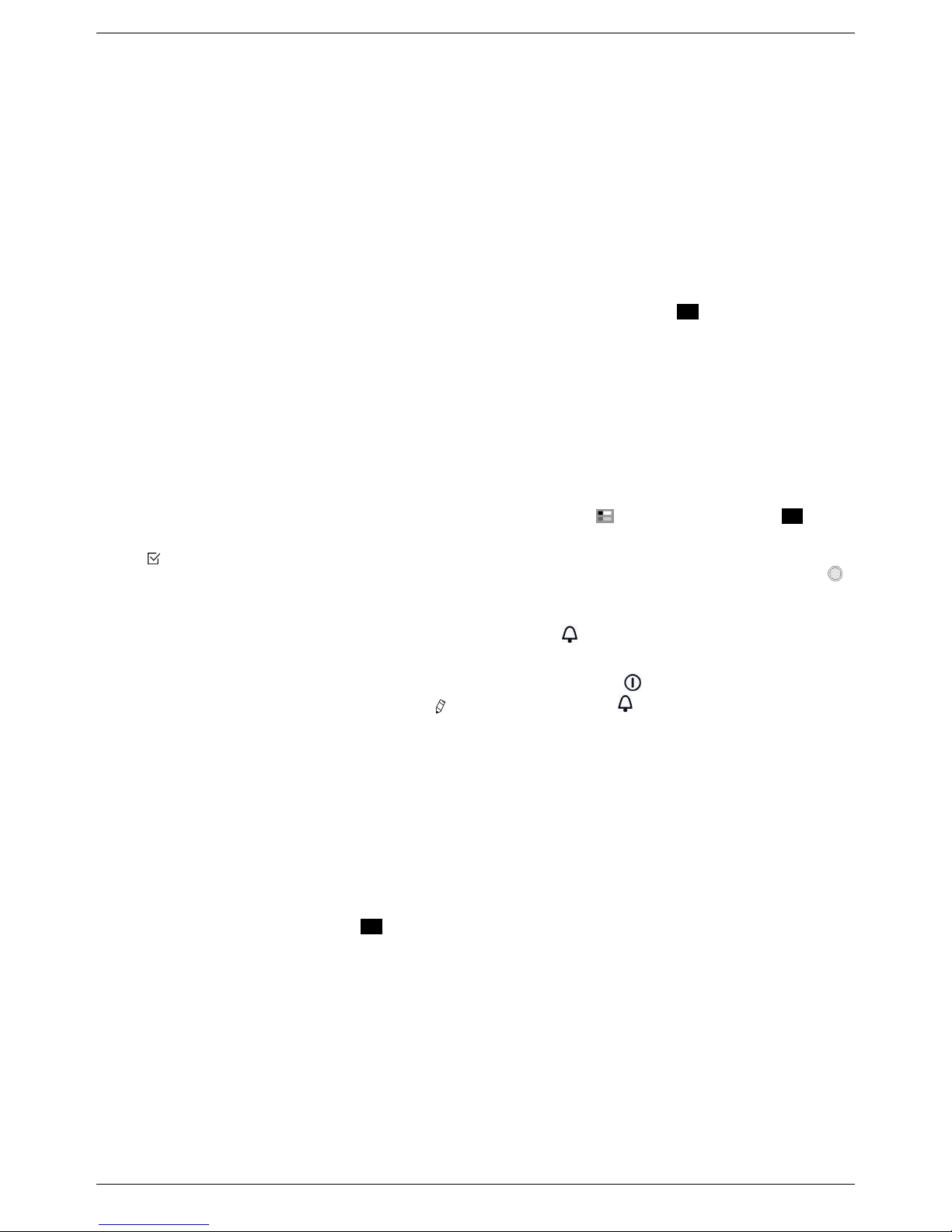
fr 8/8 06.06.2012 G5701xx 74 319 0664 0 d Siemens Building Technologies
6. Pour ajouter un nouvel utilisateur :
• Cliquez sur [Ajouter]
• Dans le masque "Ajout utilisateur", entrez:
• Nom utilisateur
• Mot de passe
• Répéter le mot de passe
• Description (optionnelle)
• Adresse e-mail (optionnelle)
• Langue
• Groupe utilisateur
• Cliquez sur [OK] pour terminer.
Créer la liste des appareils
• Le serveur Web supervise uniquement les appareils KNX inscrits
dans sa liste.
• Il faut impérativement un appareil KNX sous tension ou une alimentation centrale sur le bus KNX pour que la communication puisse
avoir lieu.
7. A partir de la navigation principale, sélectionnez "Pages des ap-
pareils Web" (la liste des appareils s'affiche ; le serveur Web apparaît déjà dans la liste des appareils).
8. Pour ajouter un nouvel appareil KNX, cliquez sur [Ajouter]
9. Entrez Numéro de série (qui se trouve sur la plaque signalétique
de l'appareil correspondant, sous la forme KNX-ID). Terminez par
[OK]
10. Le serveur Web recherche l'appareil KNX correspondant. Il appa-
raît dans la liste des appareils.
11. Pour ajouter des appareils KNX supplémentaires, répéter les
opérations 8 et 9.
12. Cochez la case de tous les appareils dans la liste des appa-
reils
.
13. Cliquez sur [Actualiser] et attendez que le message "Processus
terminé" apparaisse. Cela peut prendre quelques minutes.
14. Dans la liste des appareils, le serveur Web et les appareils KNX
affichent l'état "Actualisé".
Paramètres du serveur Web
• Les valeurs suivantes doivent être paramétrées en fonction de l'application donnée.
• Edition des paramètres : cliquez sur le symbole de stylo rouge
.
15. A partir de la navigation principale, sélectionnez "Accueil" :
Accueil > 0.2.150 OZW772…
16. … Heure / Date : Jour/heure
17. … Réglages > Serveur Web : Langue
18. … Réglages > Heure / Date: Synchronisation heure, Zone heure
19. … Réglages > Communication > KNX:
Plage, Ligne, Adresse appareil, Horloge mode KNX,
Horloge esclave KNX
20. … Réglages > Communication > Ethernet:
Automatiquement via client DHCP. Après connexion au réseau
local, l’adresse IP peut être lue via USB.
En option : manuellement (voir ci-dessous et 13 page 5)
• Adresse IP : adresse fixe dans le même sous-réseau que
le PC/portable et/ou le routeur
• Masque de sous réseau
• Passerelle par défaut: adresse IP du routeur
• Serveur DNS principal: adresse IP du routeur
• Serveur DNS secondaire: serveur redondant,
généralement vide
• Position UPnP: sélectionnez USB ou Ethernet
21. … Réglages > Communication > E-mail:
Adresse serveur mail, Port serveur mail, Adresse mail
émetteur, Identification serveur mail, Nom utilisateur,
Mot de passe, Signature ligne 1-10
22. … Réglages > Destinataires messages > Destinataire message
1-4: Type de réception, Priorité de défaut, Adresse e-mail
23. … Réglages > Etat installation:
Heure de transmission, Fréquence de l'appel, Priorité,
Nouveaux rapport
24. … Réglages > Défauts > Local: Type message envoyé
25. … Réglages > Défauts > Distant: Type message envoyé
Paramètres du routeur
• Ces paramétrages sont nécessaires pour accéder au serveur Web
en dehors du réseau du PC. Le routeur doit être mis en service en
conformité avec les données de l'opérateur du réseau et à l'aide du
manuel du routeur. Exemple, voir 13 page 5
26. Pour que l'accès externe soit garanti, PAT/NAT doit être activé
pour le serveur Web dans le routeur.
27. De plus, les paramètres DynDNS sont nécessaires sur le routeur
si ce dernier fonctionne côté WAN avec une adresse IP dynamique.
Etapes finales
28. Débranchez le cordon USB
29. Désactivez la suppression des messages et le mode d'adressage
• Otez le capot
• Le commutateur 8 (suppression des messages) doit être en
position OFF et le commutateur 9 OFF, voir 12 page 4
• La LED 5 de mode d'adressage doit être désactivée
• Replacez le capot
30. Appuyez de façon prolongée (> 6 secondes) sur le bouton 6
• Le serveur Web envoie un état de l’installation aux destinatai-
res.
• Les erreurs de communication sont signalées par la LED 4 de
défaut
(rouge, clignotement).
Contrôle sur site final
31. La LED 1 de marche doit être allumée en vert ou en orange.
32. La LED 4 de défaut
doit
être
éteinte.
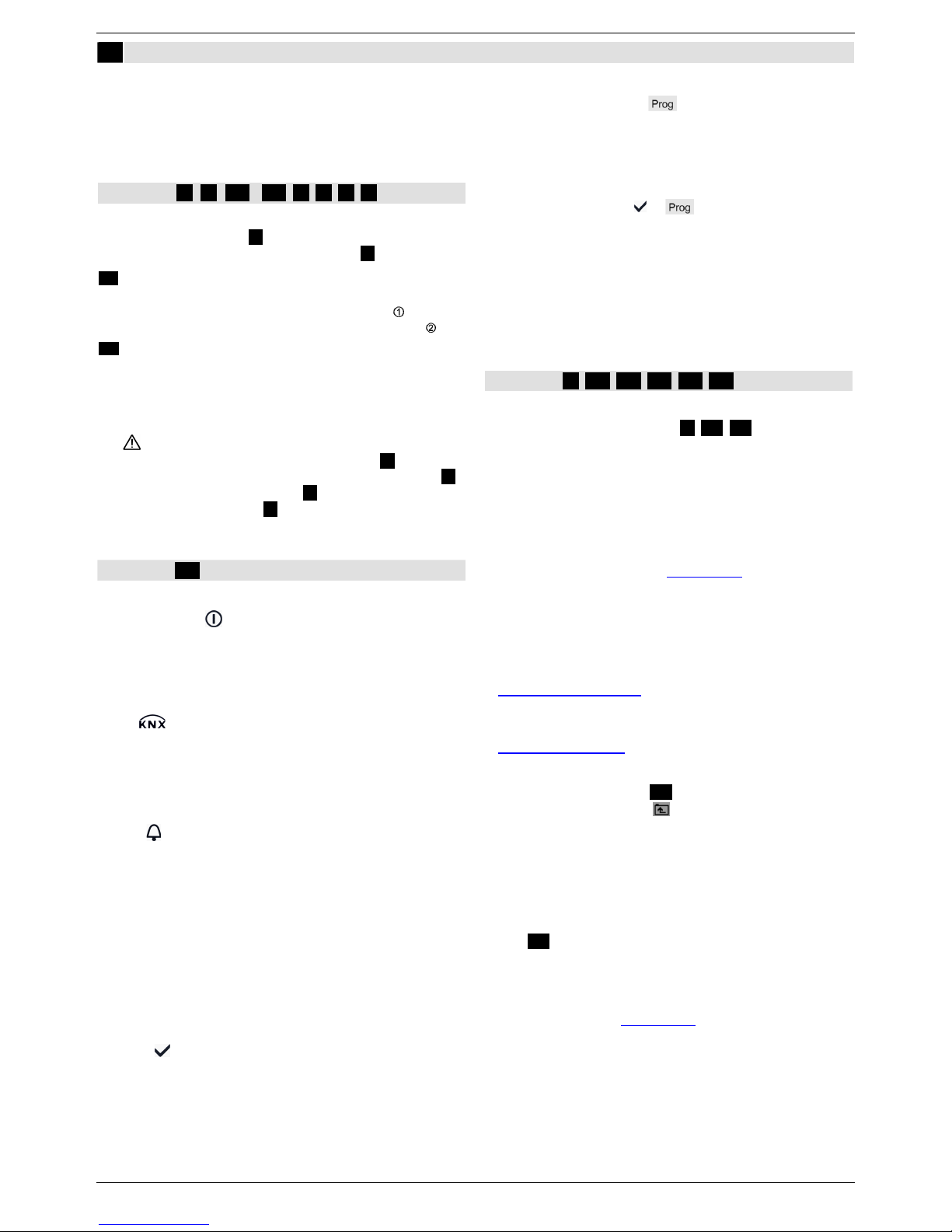
Siemens Building Technologies 74 319 0664 0 d G5701xx 06.06.2012 it 7/8
it
Italiano
Installazione
• Assicurarsi che l’assistenza tecnica abbia spazio sufficiente per il
collegamento dei cavi di connessione e possa accedere facilmente
all'unità.
Montaggio e cablaggio
Vedere figure 2 3 4a / 4b 5 6 7 8 a pagina 2, 3
Preparazione
1. Rimuovere il coperchio 2
2. Applicare la fascetta fermacavo al cavo KNX 3
4a Montaggio su guida standard TH 35-7.5
1. Montare le guide standard
2. Collegare dall’alto il Web server alle guide standard
3. Spingere il Web server verso il basso finché non si blocca
4b Montaggio su parete piana tramite viti
1. Praticare due fori per le viti ∅ max. 3,5 mm
2. Fissare il Web server e assicurarsi che la superficie sia piana e
uniforme (non sono ammessi alloggiamenti deformati)
Cablaggio e montaggio finale
1.
Disinserire le corrente dei dispositivi KNX (apparecchi KNX)
2. Collegare il cavo KNX, terminale 2: CE+, 3: CE− 5
3. Stringere la fascetta fermacavo e rimuovere la parte restante 6
4. Rimuovere la tacca dal coperchio 7
5. Riposizionare il coperchio 8
Display e comandi operativi
Vedere figura 12 a pagina 4
Display a LED
1 On (accensione) (rosso/verde/arancione)
Spento Nessuna alimentazione
Rosso fisso Attivazione del Web server (sistema operativo)
Rosso lampeggiante Attivazione del Web server (applicazione)
Verde/arancione fisso Il Web server è in funzione. "Indicatore di
energia = foglia verde o foglia arancione".
2 KNX
(verde)
Spento Nessuna alimentazione per il bus
Acceso fisso KNX è in funzione
Lampeggiante Comunicazione attiva su KNX
3 Riserva
Spento Nessuna attività
4 Errore
(rosso)
Mostra gli errori del Web server o dei dispositivi KNX collegati.
Spento Nessun errore
Acceso fisso Errore riconosciuto
Lampeggiante Errore non riconosciuto
5 Modalità di indirizzamento (rosso)
Spento Modalità di indirizzamento KNX non attiva
Acceso fisso Modalità di indirizzamento KNX attiva
Pulsanti operativi
Le seguenti indicazioni sono valide quando si premono i pulsanti:
Pressione breve: <2 secondi
Pressione prolungata: >6 secondi
6 Remoto
Pressione breve Riconosciento del messaggio di errore
Pressione prolungata Invia il report di sistema al destinatario cofigu-
rato; vedere anche la sezione “Combinazione
di pulsanti”
7 Modalità di indirizzamento
Pressione breve Premere il pulsante una volta per impostare il
Web server in modalità di indirizzamento KNX.
Premere nuovamente il pulsante per disattivare la modalità di indirizzamento KNX.
Pressione prolungata Vedere la sezione “Combinazione di pulsanti”
Combinazione di pulsanti
e
Pressione breve Nessuna attività
Pressione prolungata Ritorna allo stato predefinito
Nota: questa operazione effettua il reset di
tutti i dati e le impostazioni di configurazione.
L’elenco dispositivi, diagramma impianto e tutti
i messaggi non inviati vengono cancellati. I dati della cronologia non vengono cancellati.
Messa in servizio
Vedere figure 9 10 11 12 13 14 a pagina 3, 4, 5
Prerequisiti
• Il Web server è montato e cablato 9 10 11
• I dispositivi KNX collegati sono stati messi in servizio
• I dispositivi KNX possiedono un indirizzo KNX valido [1…253] e
sono in funzione
• L’alimentazione del bus KNX è attiva
• Il Web server / un dispositivo KNX collegato definisce l'orologio
regolatore (master clock) su KNX
Note
• Indirizzo IP dell'interfaccia USB: 192.168.250.1 (non può essere
modificato)
• Messa in servizio con un PC/computer portatile e un browser Web
tramite interfaccia USB. Installare il driver RNDIS per effettuare il
collegamento USB.
• Il driver RNDIS si installa automaticamente se collegato via USB
quando il PC/computer portatile è connesso a Internet.
• Il driver RNDIS è presente sul Web server all'indirizzo
http://<Indirizzo IP>/drivers/
• Ulteriori informazioni sulla messa in servizio sono disponibili nella
documentazione di base dettagliata di C5701. Tale documentazione
è memorizzata sul Web server all’indirizzo
http://<Indirizzo IP>/doc/
• Per navigare, iniziare sempre dalla barra di navigazione principale,
quindi utilizzare la barra di navigazione secondaria per selezionare il
pulsante desiderato (vedere 14 a pagina 5).
• Navigazione di ritorno: Icona
"Ascendente" (indietro, "Upward")
o percorso di navigazione o mediante navigazione principale.
Preparazione
1. Attivare l’alimentazione per il Web server. Il Web server è in fun-
zione quando l’indicazione del LED On (accensione) è verde o
arancione.
2. Inserire il cavo USB in dotazione nel Web server (spina B, vede-
re 12 a pagina 4) e nel PC. Il PC riconosce il Web server come
dispositivo USB.
Accesso al Web server
3. Avviare il browser Web. Nella riga dell'indirizzo del browser digita-
re l'indirizzo IP USB (192.168.250.1
)
4. Login:
• User name (Nome utente): Administrator
• Password (Password): Password
• Fare clic su [Login] per terminare l'operazione
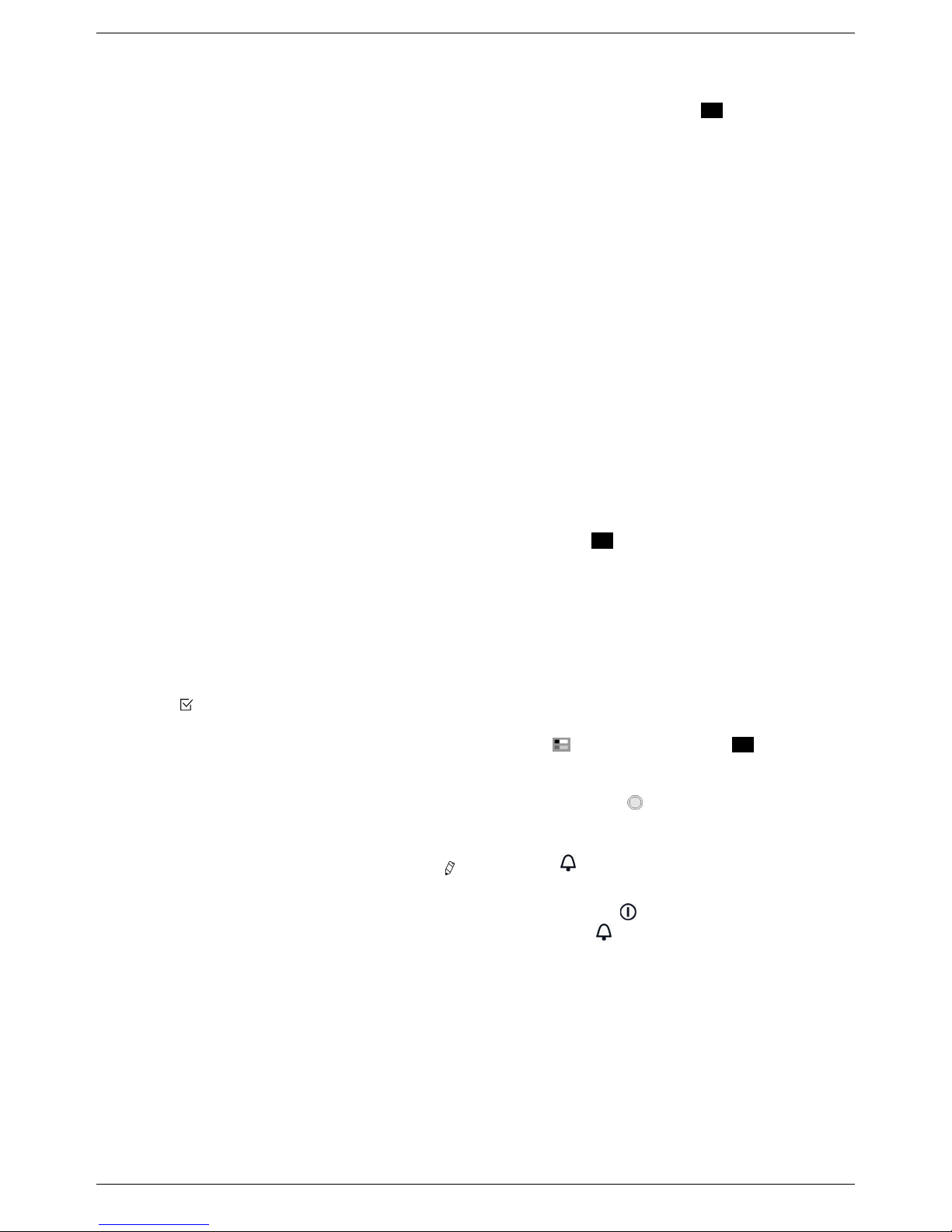
it 8/8 06.06.2012 G5701xx 74 319 0664 0 d Siemens Building Technologies
Amministrazione degli account utente
5. Modificare i dati dell’amministratore:
• Nella maschera "Change user" (Cambia utente) indicare/modificare:
• Password (Password)
• Repeat password (Ripeti password)
• Description (optional) (Descrizione (opzionale))
• E-mail address (optional) (Indirizzo E-mail (opzionale))
• Language (Selezione Lingua): Italiano
• Fare clic su [OK] per terminare l'operazione
6. Aggiungere un nuovo utente:
• Fare clic su [Aggiungere]
• Nella maschera "Aggiungi utente":
• Nome utente
• Password
• Ripeti password
• Descrizione (opzionale)
• Indirizzo E-mail (opzionale)
• Selezione Lingua
• Gruppo utente
• Fare clic su [OK] per terminare l'operazione
Creare l’elenco dispositivi
• Il Web server monitorizza soltanto i dispositivi KNX indicati
nell’elenco dispositivi.
• Per permettere la comunicazione, sul bus KNX devono essere presenti un dispositivo KNX alimentato o un bus centrale alimentato.
7. Dalla navigazione principale selezionare "Pagine web dell'appa-
recchio" (l’elenco dispositivi è visibile; il Web server compare
nell’elenco dispositivi).
8. Aggiungere un nuovo dispositivo KNX: Fare clic su [Aggiungere]
9. Indicare Numero di serie (riportato sulla targhetta identificativa
come KNX-ID per il dispositivo corrispondente). Terminare
l’operazione facendo clic su [OK].
10. Il Web server effettua la ricerca del dispositivo KNX corrisponden-
te. Questo compare nell’elenco dispositivi.
11. Aggiungere altri dispositivi KNX: Ripetere passo 8 e 9.
12. Selezionare la casella per tutti i dispositivi presenti nell’elenco
dispositivi
.
13. Fare clic su [Genera] e attendere la visualizzazione del messag-
gio "Processo terminato". Questo potrebbe richiedere alcuni minuti.
14. Nell’elenco dispositivi, il Web server e il dispositivo mostrano lo
stato “Generato”.
Impostazioni del Web server
• Le seguenti impostazioni vengono effettuate in base all'applicazione
utilizzata.
• Modificare le impostazioni: Fare clic sull’icona della matita rossa
.
15. Dalla navigazione principale selezionare "Pagina principale":
Pagina principale > 0.2.150 OZW772…
16. … Data/Ora del Giorno: Ora del giorno/data
17. … Tarature e Impostaz.dati > Web server: Selezione Lingua
18. … Tarature e Impostaz.dati > Data/Ora del Giorno:
Sincronizzazione orario, Orario di zona
19. … Tarature e Impostaz.dati > Comunicazione > KNX:
Area x KNX, Linea apparecchio-KNX, Indirizzo apparecchio,
Modalità op.orol. su KNX, Orol.slave remoto KNX
20. … Tarature e Impostaz.dati > Comunicazione > Ethernet:
Automaticamente tramite DHCP client. Dopo la connessione alla
LAN l’indirizzo IP può essere letto tramite USB
In opzione manuale (vedere sotto e 13 a pagina 5)
• Indirizzo IP: Indirizzo fisso nella stessa sottorete del
PC/computer portatile e/o del router
• Subnet mask
• Default gateway: Indirizzo IP del router
• DNS server preferito: Indirizzo IP del router
• DNS server alternativo: Server di backup, generalmente vuoto
• Localizzazione UPnP: Selezionare USB o Ethernet
21. … Tarature e Impostaz.dati > Comunicazione > E-mail:
Indirizzo mail server, N. porta mail server, Indirizzo spediz.
e-mail, Autentificazione mail server, Nome utente, Password,
Testo linea 1-10
22. … Tarature e Impostaz.dati > Ricezione messaggio > Ricezione
messaggio 1-4: Tipo di Receiver, Priorità Allarme, Indirizzo
e-mail
23. … Tarature e Impostaz.dati > Report di sistema: Orario invio
messaggio, Ciclo messaggi, Priorità, Prossimo report
24. … Tarature e Impostaz.dati > Allarmi > Locale: Generazione
messaggio
25. … Tarature e Impostaz.dati > Allarmi > Sistema: Generazione
messaggio
Impostazioni del router
• Le impostazioni sono necessarie per accedere al Web server ester-
no alla rete del PC. La messa in servizio del router deve avvenire in
base ai dati di rete dell’operatore e al manuale del router. Per un
esempio, vedere 13 a pagina 5
26. Per assicurare l’accesso dall’esterno, abilitare NAT/PAT nel router per il Web server.
27. Inoltre, il router necessita delle impostazioni DynDNS quando
viene fatto funzionare sul lato WAN con un indirizzo IP dinamico.
Fasi finali
28. Disinserire il cavo USB
29. Disattivare il blocco messaggi (messaggio inhibito) e la modalità
di indirizzamento
• Rimuovere il coperchio
• L'interruttore 8 (messaggio inhibito) deve essere impostato su
OFF e l'interruttore 9 OFF, vedere 12 a pagina 4
• Il LED 5 in modalità di indirizzamento deve essere spento.
• Riposizionare il coperchio
30. Premere il pulsante 6
in modo prolungato (>6 secondi)
• Il Web server invia un report di sistema ai destinatari definiti per
i messaggi.
• Gli errori di comunicazione vengono visualizzati sul LED 4 di
errore
(rosso, lampeggiante).
Controllo finale
31. LED 1 (accensione) deve essere verde o arancione.
32. LED 4 di errore
deve essere spento.
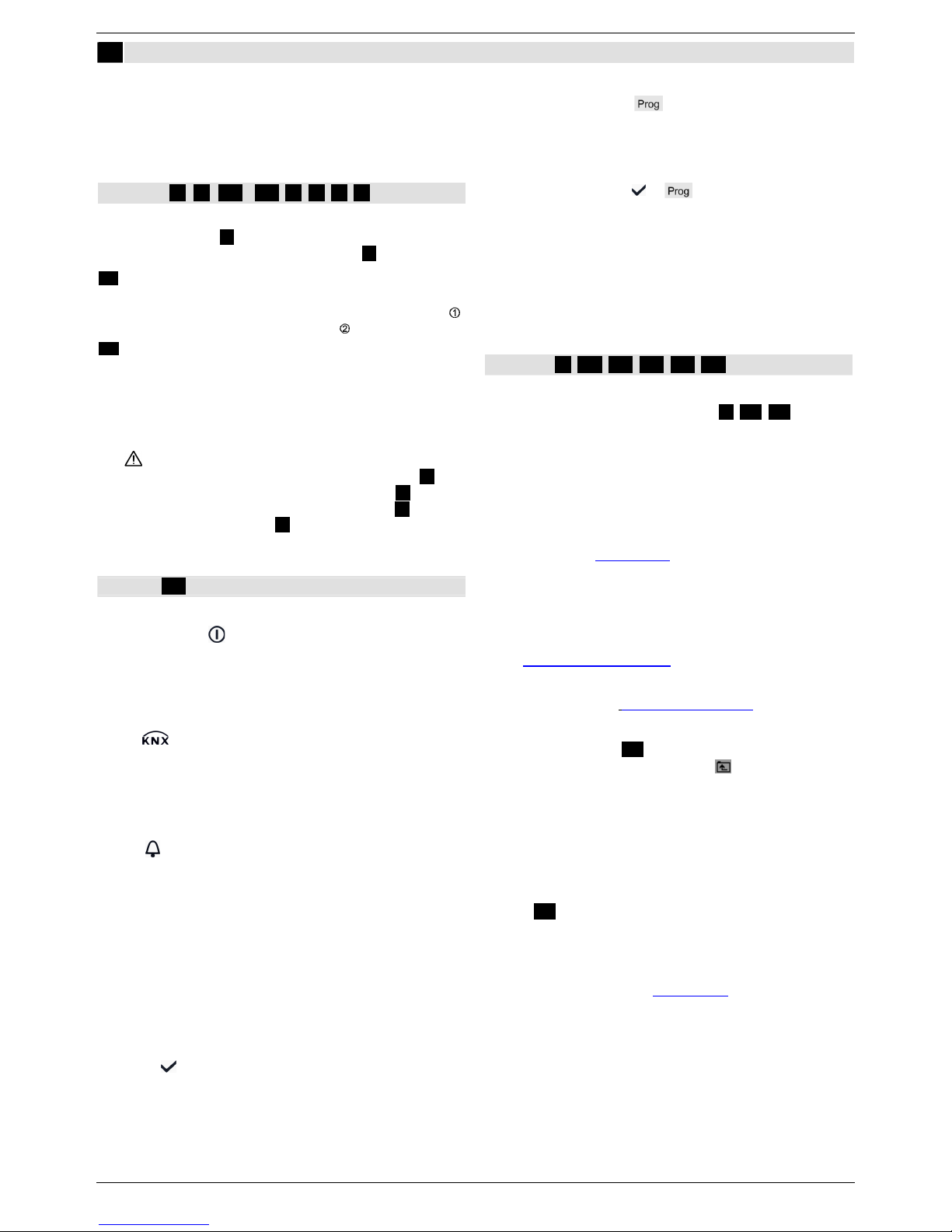
Siemens Building Technologies 74 319 0664 0 d G5701xx 06.06.2012 es 7/8
es
Español
Instalación
• Deberá tener en cuenta que exista espacio suficiente para la instalación de los cables de conexión y para un fácil acceso a la unidad
por parte del personal de servicio.
Montaje y cableado
Ver gráficos 2 3 4a / 4b 5 6 7 8 página 2, 3
Preparación
1. Retire la cubierta 2
2. Inserte la brida de fijación para el cable KNX 3
4a Montaje estándar en raíl estándar TH 35-7.5
1. Monte el raíl estándar
2. Acople el servidor web al raíl estándar desde la parte superior
3. Apriete el servidor web hasta que encaje
4b Montaje atornillado a una pared lisa
1. Realice dos taladros para tornillos de ∅ máx. 3,5 mm.
2. Atornille el servidor web y asegúrese de que esté apoyado
completamente contra la pared (las carcasas combadas no
están permitidas).
Cableado y montaje final
1.
Apage todos los equipos KNX
2. Conecte el cable KNX, terminal 2: CE+, terminal 3: CE− 5
3. Apriete la brida de fijación y corte la parte sobrante 6
4. Romper y quitar la muesca existente en la cubierta 7
5. Vuelva a colocar la cubierta 8
Pantalla y elementos de operación
Ver gráfico 12 página 4
Indicadores LED
1 Encendido (On) (rojo/verde/neranja)
Apagado Sin alimentación de corriente
Rojo permanente Servidor web iniciándose (sistema operativo)
Rojo parpadeante Servidor web iniciándose (aplicación)
Verde/naranja permanente Servidor web operativo. "Indicador
energia: Hoja verde u Hoja naranja"
2 KNX
(verde)
Apagado Sin alimentación de bus
Encendido KNX operativo
Parpadeante Comunicación por KNX
3 Reserva
Apagado Sin función
4 Fallo
(rojo)
Muestra fallos del servidor web o de los equipos KNX conectados.
Apagado Sin fallos
Encendido Fallo reconocido
Parpadeante Fallo no reconocido
5 Modo de programación (rojo)
Apagado Modo de programación KNX apagado
Encendido Modo de programación KNX encendido
Botones de mando
Al pulsar los botones, se considera pulsación:
Corta: <2 segundos
Larga: >6 segundos
6 Remoto
Corta Reconoce el mensaje de fallo
Larga Envía informe de sistema a los correos de los recepto-
res de fallos configurados; Ver también "Combinación
de botones".
7 Modo de programación
Corta Al pulsar una vez, el servidor web pasa al modo de
programación KNX. Al pulsar el botón de nuevo, se
vuelve a apagar el modo de programación KNX.
Larga Ver "Combinación de botones"
Combinación de botones
y
Corta Sin función
Larga Reestablece el estado por defecto
Nota: De esta forma se restablecen todos los datos y
ajustes por defecto. Se borrarán en el proceso la lista
de dispositivos, diagramas de planta y todos los
mensajes no enviados. Los datos del histórico no
se borran.
Puesta en servicio
Ver gráficos 9 10 11 12 13 14 página 3, 4, 5
Requisitos previos
• El servidor web está montado y cableado 9 10 11
• Los equipos KNX conectados están configurados
• Los equipos KNX tienen una dirección KNX válida [1…253] y están
operativos
• La alimentación de energía por bus KNX está conectada
• El servidor web / un dispositivo KNX conectado es el maestro de
reloj en KNX
Notas
• Dirección IP USB: 192.168.250.1 (no puede ser modificada)
• La puesta en servicio se realiza con un PC/portátil y un navegador
de Internet a través de la interfaz USB. El controlador RNDIS debe
estar instalado para la conexión vía USB.
• Cuando el PC/portátil accede a Internet, el controlador RNDIS se
instala automáticamente al conectase mediante USB.
• El driver de RNDIS está disponible en el servidor web en la dirección http://<Dirección IP>/drivers/
• En la documentación básica C5701 se incluye en detalle información adicional sobre la puesta en servicio. Se almacena en el servidor web en la dirección http://<Dirección IP>/doc/
• Para navegar, empiece siempre con la navegación primaria, después emplee la navegación secundaria para la selección del punto
de menú deseado (ver 14 página 5).
• Navegar atrás: Hacer click en el símbolo
“Incrementar” (arriba,
"Upward") o navege sobre la ruta de orientación o la navegación
principal.
Preparación
1. Encienda la alimentación eléctrica del servidor web. El servidor
web está operativo cuando el LED Encendido (On) sea de color
verde o naranja.
2. Conecte el cable USB suministrado al servidor web (conexión B,
ver 12 página 4) y al PC. El PC reconoce el servidor web como dispositivo USB.
Acceso al servidor web
3. Se inicia el navegador de Internet. En la barra de dirección introduzca la dirección IP USB (192.168.250.1
)
4. Login (Acceso)
• User name (Nombre usuario): Administrator
• Password (Clave): Password
• Haga clic en [Login] para finalizar
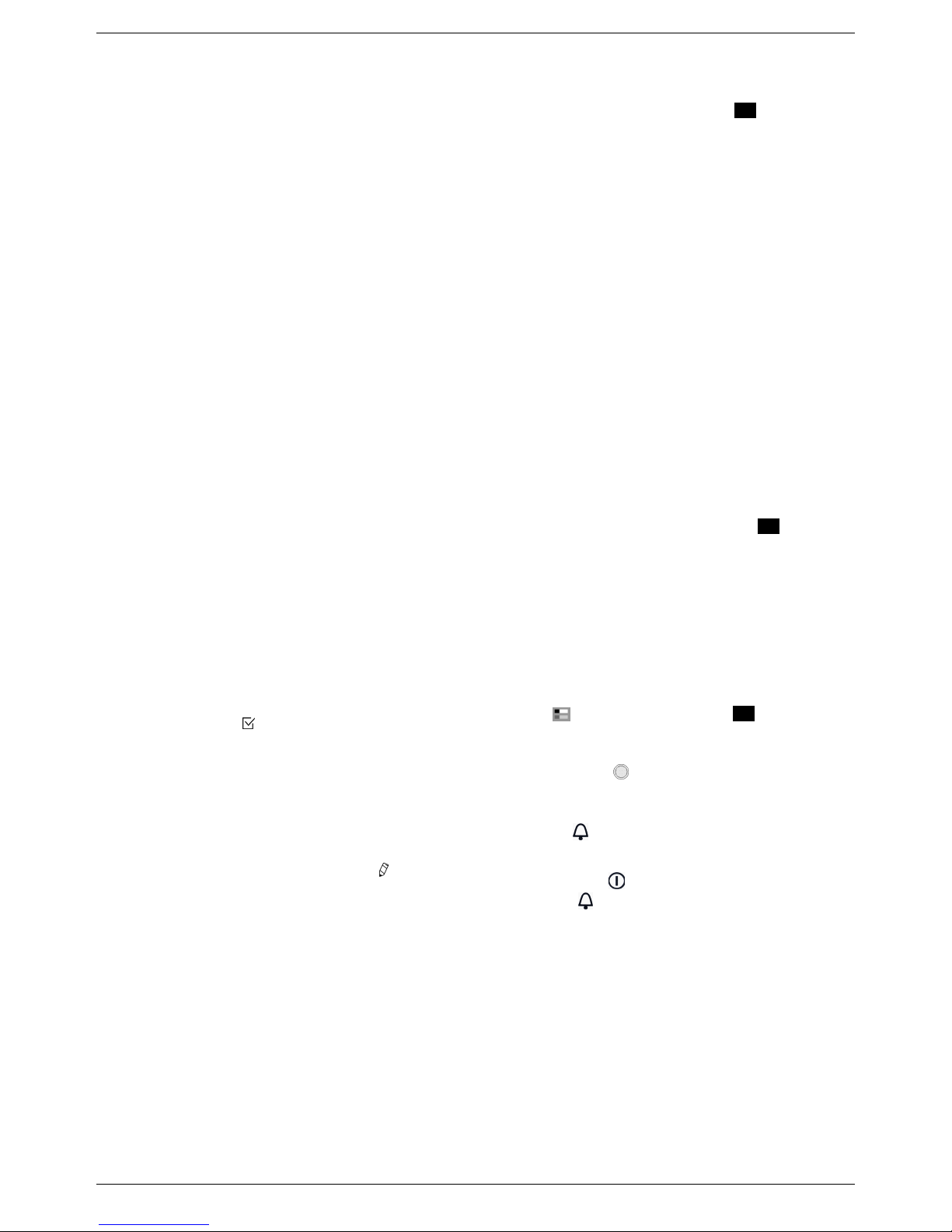
es 8/8 06.06.2012 G5701xx 74 319 0664 0 d Siemens Building Technologies
Cuentas de usuario administrador
5. Editar datos de administrador:
• En la ventana "Change user" (Cambio de usuario) introduzca/cambie:
• Password (Clave)
• Repeat password (Repetir clave)
• Description (optional) (Descripción (opcional))
• E-mail address (optional) (Dirección e-mail (opcional))
• Language (Idioma): Espanol
• Haga clic en [OK] para finalizar
6. Añadir un nuevo usuario:
• Haga clic en [Añadir]
• En la ventana "Añadir usuario" introduzca:
• Nombre de usuario
• Clave
• Repetir clave
• Descripción (opcional)
• Dirección e-mail (opcional)
• Idioma
• Grupo usuario
• Haga clic en [OK] para finalizar
Crear lista de dispositivos
• El servidor web supervisa únicamente los dispositivos KNX incluidos en la lista de dispositivos.
• Para permitir la comunicación, en el bus KNX deberá existir siempre
como mínimo un dispositivo KNX con alimentación de bus o una
alimentación centralizada por bus.
7. Desde la navegación primaria, seleccione "Páginas web del equi-
po" (la lista de dispositivos es visible; el servidor web ya aparece
en la lista de dispositivos).
8. Añadir nuevo dispositivo KNX: haga clic en [Añadir]
9. Introduzca Número de serie (que aparece en la placa de tipos
como ID de KNX para el dispositivo correspondiente). Finalice
con [OK].
10. El servidor web busca el dispositivo KNX correspondiente.
Aparece entonces en la lista de dispositivos.
11. Para añadir otro dispositivo KNX: Repetir los pasos 8 y 9.
12. Marque la casilla de todos los dispositivos a monitorizar de
la lista de dispositivos
.
13. Haga clic en [Generar] y espere hasta que aparezca el mensaje
"Proceso finalizado". Puede tardar varios minutos.
14. En la lista de dispositivos, el servidor web y los dispositivos KNX
muestran el estado "Generado".
Ajustes del servidor web
• Se realizan los siguientes ajustes dependiendo de la aplicación
dada.
• Editar ajustes: haga clic en el símbolo del lápiz rojo
.
15. Desde la navegación primaria, seleccione "Inicio":
Inicio > 0.2.150 OZW772…
16. … Hora/fecha: Hora / fecha
17. … Ajustes > Servidor Web: Idioma
18. … Ajustes > Hora/fecha: Hora de sincronización, Zona horaria
19. … Ajustes > Comunicación > KNX:
Area, Línea, Dirección de equipo, Horario modo KNX,
Ajust remot reloj esclav KNX
20. … Ajustes > Comunicación > Ethernet:
Automáticamente vía cliente DHCP. Después de la conexión con
la RED (LAN), la dirección IP puede leerse vía USB.
Como opción: Manualmente (ver debajo y 13 página 5)
• Dirección IP: dirección fija en la misma subred que el
PC/portátil y/o router
• Máscara subnet
• Gateway por defecto: dirección IP del router
• Servidor DNS preferido: dirección IP del router
• Servidor DNS alternativo: servidor redundante generalmente
vacío
• Localización UPnP: selecciones USB o Ethernet
21. … Ajustes > Comunicación > E-mail: Dirección servidor correo,
Núm puerto servidor correo, Dirección correo envia,
Método autentificación, Nombre de usuario, Clave,
Tarjeta de presentación línea 1-10
22. … Ajustes > Receptor de mensajes > Receptor de mensajes 1-4:
Tipo de receptor, Prioridad de fallos, Dirección correo
electrónico
23. … Ajustes > Informe del sistema: Hora de envio, Ciclo de
mensaje, Prioridad, Siguiente informe
24. … Ajustes > Fallos > Local: Recepcionar mensajes
25. … Ajustes > Fallos > Sistema: Recepcionar mensajes
Ajustes del router
• Estos ajustes son necesarios para acceder al servidor web desde el
exterior de la red de PCs. La puesta en marcha del router debe realizarse de acuerdo con los datos del operador de red y siguiendo las
instrucciones del manual del router. Ejemplo, ver 13 página 5.
26. Para garantizar el acceso externo, es preciso activar PAT/NAT
para el servidor web en el router.
27. Asimismo, si el router opera en el lado WAN con una dirección IP
dinámica, es necesario realizar los ajustes DynDNS.
Pasos finales
28. Desconecte el cable USB
29. Apague la inhibición de mensajes y el modo de programación
• Retire la cubierta
• El interruptor 8 (Inhibir mensaje) deberá colocarse en posición
OFF y el interruptor 9 en OFF, ver 12 página 4
• El LED 5 de modo de programación debe estar apagado
• Vuelva a colocar la cubierta
30. Pulse la el botón 6
una pulsación larga (>6 segundos)
• El servidor web envía un informe de sistema a los receptores
de mensajes definidos.
• Los errores de comunicación se muestran a través del LED 4
de fallos
(rojo, parpadeante).
Prueba final en el propio emplazamiento
31. Encendido LED 1 debe estar en verde o naranja.
32. Fallo LED 4
debe estar apagado.
